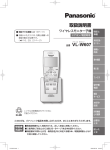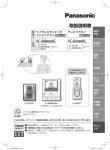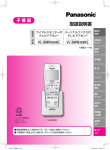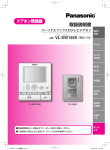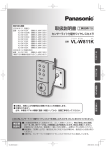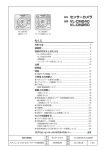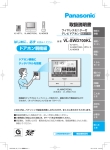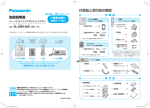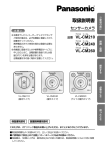Download 取扱説明書 - Panasonic
Transcript
はじめに、必ず お読みください ドアホン親機編 取扱説明書 ワイヤレスモニター付テレビドアホン ブイエル エスダブリューエヌ ケイエル VL-SWN352KL 品番 電源コード式 確認と 準備 来客応答 モニター 録画 再生 室内通話 便利な サービス お好み 設定 通 話 来 客 と 話 す 別売機器 との連携 VL V521L VL-V521L VL MWN352KL VL-MWN352KL このたびは、パナソニック製品をお買い上げいただき、まことにありがとうございます。 工事説明書 ■ 取扱説明書をよくお読みのうえ、正しく安全にお使いください。 (10、11ページ) を必ずお読みください。 別 添 付 ■ ご使用前に「安全上のご注意」 ■ 保証書は、「お買い上げ日・販売店名」などの記入を確かめ、取扱説明書ととも 保 証 書 に大切に保管してください。 別 添 付 SWN352KL_ドアホン親機編.indb 1 必要な とき 困った とき 2009/02/13 14:30:25 はじめに VL-SWN352KLの構成 モニター親機 VL-MWN352KL※ カメラ玄関子機 VL-V521L ワイヤレス モニター子機 VL-W606 ドアホン親機 ドアホン 子機 本書では、このように表記しています ※ドアホン親機の表面には「VL-MWN352」 と表示されています。 ● 説明書は各機器ごとに分かれていますので、ご使用になる機器の説明書をお読みください。 ( 9ページ) 2 SWN352KL_ドアホン親機編.indb 2 2009/02/13 14:30:27 お問い合わせの多い機能を探しやすくしました (詳しいもくじは6ページへ) 別売品 84 ページ 増設できる 子機・増設モニター・玄関子機は?(別売品一覧) ●子機は、付属と合わせて6台まで。 併用時は ●増設モニターは、1台のみ。 } 合わせて6台まで。 ●玄関子機(ドアホン)は、付属と合わせて3台まで。 子機を増やすには?(ドアホン親機への登録) 26 留守中に 30 録画した画像を見るには?(画像再生) 33 子機と話すには?(室内通話) 使いかた 76 来客の映像や用件を記録したい!(留守設定) ●別売の子機を増設すると、子機間通話もできます。 ( 「子機編」31ページ) よくあるご質問 付属の子機は、電話の子機として使えるの? ■ 子機を別売の電話/ファクスに登録(増設)すれば使えます。 「子機編」18∼21ページ) 増設できる電話/ファクスや増設のしかたは( カメラなし(音声のみ)の玄関子機は接続できる? ■ 接続できる機種もあります。( 84ページ) 電話/ファクスを接続してドアホンと通話したい! ■ ワイヤレスアダプター機能対応の電話/ファクスのみ接続できます。 接続にはワイヤレスアダプターの設定が必要です。 55∼57ページ) ・接続できる機種や設定は( 3 SWN352KL_ドアホン親機編_001.indd 3 2009/02/26 16:15:33 こんなことができます 子機(ドアホン/電話両用) 別売の電話/ファクスに増設すれば、 ドアホンの子機としてだけでなく、 電話の子機としても使えます。 ● 付属と合わせて 6台まで増やせます。 (増設モニター接続時は5台まで) 品番:VL-W606(付属と同仕様) VL-W610(ドアホン専用/音声タイプ) ドアホン親機 画面が大きく、離れた位置でも来客の 映像を確認できます。 また、在宅中や留守中に録画もできます。 ドアホン(LEDライト付き) 夜など暗いときも来客をカラーで映します。 ● 付属と合わせて 3台まで増やせます。 品番:VL-V521L-S(付属と同仕様) VL-V564-K※1、VL-V565-K※1 VL-V552-S※1、VL-V500-K※2 ※1はLEDライトが付いていません。 ※2は音声専用で、カメラもLEDライトも 付いていません。 増設モニター(VL-V650K)を接続して使う ドアホン親機に接続(配線工事が必要)・登録することで、子機の1つとして 利用できます。 登録のしかたは ● 接続は 77ページ 1台のみ。 こんな機器にもつながります(品番など詳しくは ■ 火災警報器、外部センサー、地震警報器 火災警報器などのセンサーが反応すると、 ドアホン親機や子機にも警報音や画面表 示でお知らせします。 ● 接続は、いずれか1種類のみ。 84ページ) ■ 電気錠やエアコン ドアホン親機や子機で、電気錠やエアコン などの操作ができます。 ● 接続は 2台まで。 4 SWN352KL_ドアホン親機編_001.indd 4 2009/02/26 16:15:34 インターネットに接続して 「みえますねっとLite」サービス(有料)を使う 来客時に自動録画され、専用のサーバーに転送された ドアホン画像(静止画)を、携帯電話から見ることがで きるサービスです。 詳しくは 34ページ テレビ(ビエラ)やレコーダー(ディーガ) をつなぐ ドアホンの映像をテレビに表示したり、 レコーダーに録画できます。 対応機種など 詳しくは ● テレビは 2台まで。 69ページ ● レコーダーは 台のみ。 1 カメラ(センサーカメラ)をつなぐ ドアホン親機や子機で、カメラの映像を 見たり、録画ができます。 対応機種など 詳しくは ● 4台まで。 60ページ ワイヤレスアダプター機能で 電話/ファクスを接続して使う 電話/ファクスで、ドアホンとの通話ができます。 ● 接続は 1台のみ。 ● 電話/ファクスで対応できるドアホンは2台までです。 3台目のドアホンを増設した場合、電話/ファクスでは 3台目のドアホンとの通話はできません。 ■ 光るチャイム、メロディサインなど 対応機種など 詳しくは 55ページ ■ 中継アンテナ 来客時に音や光でお知らせします。 別売のカメラ接続時には、カメラのセンサー 反応時も連動します。 子機の設置場所が離れていたり、障害物 などで電波が届きにくいときに設置する と、電波状態を改善できます。 ● 接続は、いずれか1台のみ。 ● 2台まで。 5 SWN352KL_ドアホン親機編.indb 5 2009/02/13 14:30:38 もくじ ● 説明書の構成と読みかた ......................9 ● 使用上のお願い ..................................12 ● ● 在宅時に手動で録画・録音する .......25 留守設定して録画・録音する ...26 ● 各部のなまえとはたらき ......16 自分の声で応答メッセージを作る ...28 ● 録画・録音がいっぱいになったとき ...29 ● 準備 ● 日付・時刻の設定 ...............................19 在宅時の自動録画について ...............24 再生 安全上のご注意 ...........10 録画・録音機能について ...24 録画 確認と準備 ● 付属品・添付品を確認する ..................8 画像の自動更新について ...................29 画像を再生する ......................30 ● 再生画面の見かたと再生中の機能 ...31 ● 画像を保護または消去する ...............32 ● 呼び出しに応答する ..........................20 ● 通話中・モニター中の機能 ...............21 モニター 画面の明るさを変える.......................21 ● 受話音の大きさを変える ...................21 ● ドアホンの逆光補正を ON/OFFする .................................21 ● ドアホンのLEDライトを 点灯/消灯する ................................21 ● 録画・録音する ..................................21 ● 自分の声を低く変える (ボイスチェンジ)..........................21 ● 送話と受話を切り替えて話す (プレストーク通話).......................21 ● 通話を転送する ..................................22 ● ドアホン側の様子を見る (ドアホンモニター).......................23 (ドアホン室内通話)..........................33 「みえますねっとLite」 サービスを利用する......34 便利なサービス ● 子機と話す 室内通話 来客応答 ドアホンを使う 「みえますねっとLite」 サービスとは ..................................34 ● ドアホン親機をサービスに 申し込む(登録)..............................35 ● ドアホンの 「みえますねっとLite」 設定/解除/情報表示について ..........36 ● 別売のカメラをサービスに申し込む (登録)...............................................38 ● 別売のカメラの 「みえますねっとLite」 設定/解除/情報表示について ............39 ● 6 SWN352KL_ドアホン親機編.indb 6 2009/02/13 14:30:45 ● 呼出音の大きさを変える (呼出音量)......................................41 ● 呼出音を変える ..................................42 ● 着信させるドアホンやカメラを 指定する(鳴り分け).......................43 テレビやレコーダーを 使う ........................................... 69 別売機器との連携 お好み設定 音の設定 機能設定一覧表............................44 別売機器との連携 さらに便利に… ● こんな機器の増設・連携ができます (システム構成図)..........................50 ● 火災警報器などを接続して使う .......52 ● 光るチャイムやメロディサイン などを接続して使う.......................53 ● 電気錠やエアコンなどを 接続して使う ..................................54 ● 電話/ファクスを接続して使う .........55 カメラを使う .................................60 ● カメラを利用するまでの流れ ...........60 ● ドアホン親機にカメラを登録する ...61 ● カメラの映像を見る ..........................62 ● カメラ映像の録画について ...............64 増設モニターを 接続して使う(増設) ...... 77 ●中継アンテナを設置する(増設)... 78 ● 子機・増設モニター・カメラ・中継 アンテナを使わなくなったとき(減設)... 80 ● 通話中・モニター中に 別の呼び出しがあったとき .... 81 ● 情報表示画面について................ 82 確認と 準備 来客応答 モニター 録画 再生 室内通話 便利な サービス お好み 設定 ● お手入れ ....................................... 83 ● 仕様 .............................................. 83 ● 別売品・推奨品一覧 ................... 84 別売機器 との連携 ● ライセンスについて ................... 85 困ったとき .................... 89 困ったとき ● カメラの機能を変える (機能設定一覧表)..........................66 子機を増やす(増設)... 76 必要なとき ● カメラ・テレビ・レコーダーを 接続するとき ..................................59 テレビやレコーダーを 利用するまでの流れ................ 69 ● ドアホン親機をテレビに登録する ... 70 ●「ビエラリンク」 メニューから ドアホンの映像を見るには .... 71 ● ドアホン親機をレコーダーに 登録する ................................... 72 ● テレビやレコーダーで動作を 確認する ................................... 73 ● 登録したテレビやレコーダーの 情報を見る ............................... 74 ● 登録したテレビやレコーダーを 削除する ................................... 75 ● 必要な とき こんな表示が出たら .......... 99 ● 保証とアフターサービス ......... 102 ● Quick Reference Guide ..... 104 困った とき ● さくいん .................................... 106 7 SWN352KL_ドアホン親機編.indb 7 2009/02/13 14:30:46 確認と 準備 付属品・添付品を確認する 不備な点がございましたら、お買い上げの販売店へお申し付けください。 付 属 品 ドアホン親機用 子 機 用 □ ACアダプター ドアホン親機の背面にあります。 (長さ約1.8 m) ..........................1個 □ 壁掛け金具 ................. 1個 □ 充電台 ..........................1台 □ 壁掛け用木ねじ・小ねじ □ 電池パック※1 .................................. 各2個 ..........................1個 ドアホン用 □ 充電台壁掛け用 木ねじ・ワッシャー ドアホンの包装袋に添付しています。 □ 壁掛け用木ねじ・小ねじ .................................. 各2個 ......................各2個 ※1 お買い上げ時は、子機裏面に取り付け られている電池カバーを外してから、 電池パックを入れてください。 ( 「子機編」16ページ) 添 付 品 取扱説明書 9 ドアホン親機編(本書)................1冊 □ □ 子機編 ...........................................1冊 □ QRコードシール※2 ..................1枚 ドアホン親機の 表面にはり付け ȎǗȍǨǼDzǷロㄊㄕㄆ⩜᧸ গչǺЄᶩǦǵǞǯǤǓƹ /#%:::::::::::: □ 工事説明書 ..................................1部 □ 簡単ガイド ..................................1部 □ 保証書 .........................1式 □ みえますねっとLiteガイド ....1部 ※2「みえますねっとLite」 サービス (有料)の登録時に使用します。( 35ページ) ドアホン親機からはがして、取扱説明書と一緒に大切に保管してください。 8 SWN352KL_ドアホン親機編.indb 8 2009/02/13 14:30:46 確認と 準備 説明書の構成と読みかた 下記のように分かれていますので、それぞれの記載内容をご確認のうえ、用途にあった 説明書をお読みください。 ◆ 取扱説明書 ドアホン親機編 子機編 (本書) お読みください 子機編 ドアホン親機編 取扱説明書 取扱説明書 ワイヤレスモニター付テレビドアホン ブイエル 品番 エスダブリューエヌ ケイエル VL-SWN352KL 電源コード式 説明書の構成と読みかた 付属品・添付品を確認する はじめに、必ず ワイヤレスモニター付テレビドアホン 確認と 準備 ブイエル 品番 エスダブリューエヌ ケイエル VL-SWN352KL 来客応答 モニター 確認と 準備 電源コード式 来客応答 / モニター 録画 再生 録画 再生 室内通話 電 話 室内通話 ファクス 便利な サービス 通 話 来 客 と 話 す 留守番 電話 お好み 設定 電話 サービス お好み 設定 別売機器 との連携 VL V521L VL-V521L VL MWN352KL VL-MWN352KL 別売機器 との連携 Ni-MH このたびは、パナソニック製品をお買い上げいただき、まことにありがとうございます。 工事説明書 ■ 取扱説明書をよくお読みのうえ、正しく安全にお使いください。 (10、11ページ) を必ずお読みください。 別 添 付 ■ ご使用前に「安全上のご注意」 ■ 保証書は、 「お買い上げ日・販売店名」 などの記入を確かめ、取扱説明書ととも 保 証 書 に大切に保管してください。 別 添 付 必要な とき ニッケル水素電池の リサイクルに ご協力ください。 困った とき VL-W606 ■ 取扱説明書をよくお読みのうえ、正しく安全にお使いください。 ■ ご使用前に 「安全上のご注意」 (6∼8ページ) を必ずお読みください。 必要な とき 困った とき 機器ごとに分かれています。各機器で必要な準備や使える機能などが異なりますので、 ご使用になる機器の説明書をお読みください。 ◆ 工事説明書(工事をする方がお読みください) 工事説明書 モニター親機 ブイ エル エムダブリューエヌ 品番 ケイエル VL-MWN352KL 電源コード式 カメラ玄関子機 ブイ エル VL-MWN352KL VL-V521L 品番 ブイ エル V L-V521L ● ドアホンとドアホン親機の設置工事のしかたを 記載しています。 工事をされる方へ ■ 本書をよくお読みのうえ、正しく安全に設置してください。 特に「安全上のご注意」は、設置前に必ずお読みください。 正しく設置されなかった場合などの製品の故障および事故について当社は、その責任を 負えない場合もございますので、あらかじめご了承ください。 ■ 電源配線工事には、電気工事士の資格が必要です。 ■ 既設の配線を使用する場合は「工事について」を必ずお読みください。 ■ 別売の機器を増設する場合は、「配線系統図」( 裏面)を確認してください。 ■ 電源プラグキャップおよび包装材料は、商品を取り出したあと適切に処理をしてください。 ■ 工事終了後は、必ず本書をお客様にお渡しください。 ■ 本書では、モニター親機を 「ドアホン親機」、カメラ玄関子機を「ドアホン」と表記してい ます。 別売の子機(VL-W606など)や増設モニター(VL-V650K)をご使用になる場合は、 ドアホン親機への登録(増設)が必要です。それぞれの取扱説明書や工事説明書(増設 モニターのみ)をお読みのうえ、登録操作をしてください。 付属品を確認する ご確認のうえ、不備な点がございましたら、お買い上げの販売店へお申し付けください。 ドアホン親機用 ドアホン用 ◆ みえますねっとLiteガイド ●「みえますねっとLite」サービス(有料)の概要と登録のしかた について記載しています。 サービスをご利用の際は、本書の34∼40ページと合わせて よくお読みください。 ◆ 簡単ガイド ● 本機の基本的な使いかたを記載しています。 9 SWN352KL_ドアホン親機編.indb 9 2009/02/13 14:30:47 確認と 準備 安全上のご注意 必ずお守りください 人への危害、財産の損害を防止するため、必ずお守りいただくことを説明しています。 ■ 誤った使い方をしたときに生じる危害や損害の程度を 区分して、説明しています。 警告 「死亡や重傷を負うおそれがある 内容」です。 注意 「傷害を負うことや、財産の損害が 発生するおそれがある内容」です。 ■ お守りいただく内容を次の 図記号で説明しています。 (次は図記号の例です) してはいけない内容 です。 実行しなければなら ない内容です。 警告 ■ 分解・修理・改造しない 火災・感電の原因になります。 ■ 煙・異臭・異音が出たり、落下・破 損したときは、すぐに電源プラグを 抜く、または電源ブレーカーを切る そのまま使用すると、火災や 感電の原因になります。 分解禁止 ● 修理は販売店へご相談ください。 電源プラグ を抜く ● 使用を中止し、販売店へご相談ください。 ■ 機器内部に金属物を入れたり、 水をかけたり、ぬらしたりしない 火災・感電の原因になります。 禁止 ● 金属物が入ったり、ぬれたりした場合は、 すぐに電源プラグを抜く、または電源ブレー カーを切って販売店へご相談ください。 ■ 医療機器の近くでの設置や使用 をしない(手術室、集中治療室、 CCU* などには持ち込まない) 本機からの電波が医療機器に影響 を及ぼすことがあり、誤動作に よる事故の原因になります。 ■ 電源コード・電源プラグを破損 するようなことはしない 傷つける、加工する、熱器具に近づける、 無理に曲げる、ねじる、引っ張る、 重いものを載せる、束ねる など 傷んだまま使用すると、感電・ ショート・火災の原因になります。 禁止 ● コードやプラグの修理は販売店にご相談 ください。 ■ コンセントや配線器具の定格を 超える使いかたや、AC100 V 以外での使用はしない たこ足配線などで定格を超える と、 発 熱 に よ る 火 災 の 原 因 に なります。 禁止 *CCU とは、冠状動脈疾患監視病室の略称 です。 禁止 10 SWN352KL_ドアホン親機編_001.indd 10 2011/05/20 18:08:08 警告 ■ ぬれた手で、電源プラグの抜き 差しはしない ■ 雷が鳴ったらドアホン親機・電源 プラグに触れない 感電の原因になります。 感電の原因になります。 接触禁止 ■ 指定以外の機器は接続しない ■ 自動ドア、火災報知器などの 自動制御機器の近くで設置や 使用をしない 火災・感電の原因になります。 本機からの電波が自動制御機器に 影響を及ぼすことがあり、誤動作 による事故の原因になります。 禁止 ■ ケーブルを引っ張ったり、ぶらさ がったり、コネクター部に無理な 力を加えない 機器の破損、または落下による けがの原因になります。 禁止 ■ 電源プラグのほこりなどは 定期的にとる プラグにほこりなどがたまると、 湿気などで絶縁不良となり、 火災の原因になります。 禁止 ■ 電源プラグは根元まで確実に 差し込む 差し込みが不完全ですと、感電 や発熱による火災の原因になり ます。 安全上のご注意 ぬれ手禁止 ● 電源プラグを抜き、乾いた布でふいて ください。 ■ 心臓ペースメーカーの装着部位 から 22 cm 以上離す 電波により、ペースメーカーの作動 に影響を与える場合があります。 ● 傷んだプラグ・ゆるんだコンセントは 使用しないでください。 注意 ■ 湿気や湯気・油煙・ほこりの 多い場所では使用しない ■ 不安定な場所や振動の激しい 場所では使用しない 火災・感電の原因になることが あります。 禁止 落下により、破損やけがの原因 になることがあります。 禁止 ■ スピーカーに耳を近づけて使用しない 急に大きな音が出るので、聴覚障害を起こす原因になることがあります。 禁止 11 SWN352KL_ドアホン親機編.indb 11 2009/02/13 14:30:51 確認と 準備 使用上のお願い こんなところには設置しない ● 火気・熱器具の近く ドアホンやドアホン親機の 設置場所は、工事説明書を よくお読みください (変形や故障の原因) ● テレビ・電子レンジ・パソコンの近く (電波干渉による誤動作の原因) ● 直射日光のあたるところ・冷暖房機の近く (40 ℃以上、0 ℃以下は誤動作・変形・故障の原因) ● 温度変化が激しいところ (結露による誤動作の原因) ● 寒い場所から急に暖かい場所に移動 させたときは、しばらく放置してから 接続、使用してください。 ドアホン親機 ドアホン親機・子機・電話/ファクス親機※1間の通信には電波を 使うため、各機器の距離や設置場所にご注意ください ● 各機器間に何も障害物がない場合、それぞれ見通し約100 m以内の距離で使えます。 ● 距離が離れていたり、100 m以内でも間に次のような障害物などがあると、電波が弱く なり、プツプツ音、通話の途切れ、映像の乱れや更新の遅れが起きて、使えないことが あります。 ・金属製のドアや雨戸 ・アルミはく入りの断熱材が入った壁 ・コンクリートやトタン製の壁 ・壁を何枚もへだてたところ ・各機器を、それぞれ別の階や家屋などで 使うとき このような場合、子機とドアホン親機(または電話/ファクス親機)の間には、 78、84ページ) 別売の中継アンテナの設置をお勧めします。( ただし、ドアホン親機と電話/ファクス親機の間には中継アンテナが 使えませんので、親機同士はできるだけ電波の強い場所に設置して 中継アンテナ ※2 ください。 12 SWN352KL_ドアホン親機編.indb 12 2009/02/13 14:30:52 電波を使う機器から離す 電波の干渉による悪影響を予防するため、次の機器からはドアホン親機・子機・ 電話/ファクス親機※1とも約3 m以上離してください。 ● 電子レンジ (例:無線ルーターの設置) 離して置けないときは、 ● 無線LAN機器(ルーター・AV機器・防犯機器など) ● ワイヤレスAV機器(テレビ・ステレオ・パソコンなど) 上下に置くと影響を軽減 ゲーム機のワイヤレスコントローラー 万引き防止システム(書店やCDショップなど) ● アマチュア無線局 ● 工場や倉庫などの物流管理システム ● 鉄道車両や緊急車両の識別システム ● マイクロ波治療器 無線 ● デジタルコードレス電話機/ファクス ルーター ● その他、Bluetooth 対応機器や VICS(道路交通情報通信システム)など ● ● 使用上のお願い できることがあります。 その他、下記の機器も影響が出る場合があります。 子機 電話/ファクス親機※1 ※1 別売の電話/ファクスを接続時のみ。 ※2 親機間の電波が弱いと、電話/ファクス親機でのドアホン通話や、子機の電話機能が 使えないことがあります。 ドアホン親機と電話/ファクス親機間の電波状態を見るには( 82ページ) 13 SWN352KL_ドアホン親機編.indb 13 2009/02/13 14:30:52 確認と 準備 使用上のお願い(つづき) 電波について ● 本機は、2.4∼2.4835 GHz の全帯域を使用する無線設備です。 移動体識別装置の帯域が回避不可能で、変調方式は「FH-SS方式」、与干渉距離 は80 mです。本機には、それを示す右記のマークが貼付されています。 ● 本機の使用周波数に関わるご注意 本機の使用周波数帯では、電子レンジなどの産業・科学・医療用機器のほか、工場の製造ライン などで使用されている移動体識別用の構内無線局(免許を要する無線局)および特定小電力無線局 (免許を要しない無線局)ならびにアマチュア無線局(免許を要する無線局)が運用されています。 1. 本機を使用する前に、近くで移動体識別用の構内無線局および特定小電力無線局ならびにアマ チュア無線局が運用されていないことを確認してください。 2. 万一、本機から移動体識別用の構内無線局に対して有害な電波干渉の事例が発生した場合には、 本機の電源プラグを抜いて、お客様ご相談センター( 102ページ)にご連絡いただき、混信 回避のための処置など(例えば、パーティションの設置など)についてご相談ください。 3. その他、本機から移動体識別用の特定小電力無線局あるいはアマチュア無線局に対して有害な 電波干渉の事例が発生した場合など、何かお困りのことが起きたときは、お客様ご相談センター 102ページ)へお問い合わせください。 ( プライバシー・肖像権について ● ドアホンの設置や利用については、ご利用になるお客様の責任で被写体のプライバシー、 肖像権などを考慮のうえ、行ってください。 ※「プライバシーは、私生活をみだりに公開されないという法的保障ないし権利、もしくは自己に 関する情報をコントロールする権利。また、肖像権は、みだりに他人から自らの容ぼう・姿態 を撮影されたり、公開されない権利」と一般的に言われています。 その他 ● 分解・改造することは法律で禁じられています。 (故障の際は、お買い上げの販売店に修理をご依頼ください) ● 停電すると本機は使えません。 ● 工事説明書に従わず、正しく設置されなかった場合などの故障および事故について当社は その責任を負えない場合もございますので、あらかじめご了承ください。 ● 使用を中止するときは、万一の落下防止のため、ドアホン親機、ドアホンを壁から取り外して ください。電源線を直結している場合などは、取り外しを販売店にご相談ください。 ドアホン親機を廃棄・譲渡・返却するとき ● お客様固有の情報の流出による、不測の損害などを回避するために、記憶した情報 (登録した 内容や、録画・録音など)を消去してください。 ・ドアホン親機の情報を消去 48ページ「設定の初期化」で「設定の初期化+全画像を消去」を行う 14 SWN352KL_ドアホン親機編.indb 14 2009/02/13 14:30:52 セキュリティに関するお願い LANケーブル(市販品)を使って、本機と別売のカメラ・テレビ・レコーダーを接続したり、 本機をインターネットに接続して「みえますねっとLite」サービス (有料)を利用するときは 下記の注意が必要です。 ※2 ● 本機をご使用になる場合は、十分なセキュリティ対策を行ってください。 セキュリティ対策は下記のとおりです。 〔本機をインターネットに接続している場合〕 ・ルーターの取扱説明書に従って、適切なセキュリティ設定 (ファイアウォール設定など)を 行う ・無線LANをお使いの場合は、無線LAN機器の取扱説明書に従って、暗号化などの適切な セキュリティ設定を行う 使用上のお願い ※1 ● イーサネット上で送受信される映像などのデータは、暗号化されていません。 本機をご使用になる場合、下記のような被害を受ける場合が想定されます。 ・本機を経由したお客様のプライバシー情報の漏えい (ドアホン映像データなどの通信内容) ・悪意の第三者による本機の不正操作 ・悪意の第三者による本機の妨害や停止 ● セキュリティに関する設定を行わずに使用された場合に発生した、セキュリティの問題および、 これによって生じた損害に対し、当社は責任を負いかねます。 ● 以下のような場合は、本機を初期化してください。( 48ページ) ・当社が関与できない外部業者に、修理を依頼されるとき ・他人に譲渡するとき ・本機を廃棄するとき ※1「みえますねっとLite」サービスのような家の外へ送信するデータについては暗号化されて います。 ※2 セキュリティに関する設定を行わずに使用した場合に生じる問題を、十分理解されたうえで、 お客様自身の判断と責任においてセキュリティに関する設定を行い、ルーターや無線LAN 製品を使用されることをお勧めします。 15 SWN352KL_ドアホン親機編.indb 15 2009/02/13 14:30:52 確認と 準備 各部のなまえとはたらき ドアホン親機 液晶ディスプレイ ● 映像などを表示する ( 17ページ) ● 留守設定/解除する( 26ページ) 留守ランプ(赤) 留守設定中:点灯 新しい留守録画あり:点滅 ● ドアホンや別売のカメラ側の 23、63ページ) 様子を見る ( モニターランプ(赤) 通話 来客と話す モニター中:点灯 ● 録画した画像を再生する ( 30ページ) 再生ランプ(青) 新しい在宅自動録画あり:点滅 ( 24ページ) ● 表示中の映像を録画する ( 25、65ページ) ● 子機を呼び出す ( 22、33ページ) ● 明るさや音量を変える ( 21、41ページ) ● 機能設定をする ( 44∼49ページ) ● 自分の声を低く変える ( 21ページ) ボイスチェンジランプ(赤) ボイスチェンジ中:点灯 マイク 終了ボタン ● 通話などの 操作を終わる スピーカー 通話ボタン/ランプ(青) ● 通話する( 20ページ) ● 着信中(カメラ着信を除く)はボタンの 中央付近が点滅し、通話中は点灯する ■ 下から見たとき ● 電気錠などの外部機器を操作する ( 54ページ) 外部機器ランプ(青) 外部機器が1台のみ※で、 施錠/ONのとき:点灯 ※外部機器が2台の場合は、 常時消灯します。 リセットスイッチ ● ドアホン親機を再起動する 92、94、98ページ) ( 16 SWN352KL_ドアホン親機編.indb 16 2009/02/13 14:30:52 マルチファンクションキー ● 項目の選択などに使う ● 操作ガイドで表示された操作をする( 下記) 本書では、キーの押しかたを下記のように表しています。 (上または下を押す) (左または右を押す) (決定 を押す) 下記は説明のための画面例で、実際の表示とは異なります。 ■ 通話・モニター中の画面 1 2 3 4 操作ガイド ● 画面ごとに、有効な操作と操作ボタンの マークを「操作ガイド」として表示する 〈ドアホン着信中の場合〉 通話 通話 来客と話す 各部のなまえとはたらき︵ドアホン親機︶ 液晶ディスプレイ(モニター画面)の見かた 来客と話す 例)来客と話すときは を 押すことを意味しています 1 着信中・通話中・モニター中は、相手の機器名、 画像再生中は、撮影した機器名を表示する ※ 機器番号 2 通話中・モニター中に別の機器から呼び出し があったとき、呼び出してきた機器名を表示 する( 81ページ) 〈録画再生中の場合〉 操作ボタンのマークを表しています 再生 開始 ( ) 画像メニュー コマ送り ※ 機器番号 3 プレストーク通話中に表示する 21 ページ) ( 4 電気錠やエアコンなどの機器を接続し、 ドアホン親機に登録してご使用の場合、 各機器の状態を表示する( 54ページ) ※別売のカメラを増設時のみ。 SWN352KL_ドアホン親機編.indb 17 を押す を押す を押す ● 上記の表示は一例で、操作する画面ごと に変わります。 ● 着信中やモニター中の操作ガイドは、 を押すごとに表示/非表示ができます。 17 2009/02/13 14:30:54 確認と 準備 各部のなまえとはたらき ドアホン レンズカバー マイク LEDライト 暗いときでもカラー撮影が できる照明用のライト ● 「ドアホン照明自動点灯」設定 ( 47ページ)により自動で 点灯したり、通話中などドア ホン親機や子機から手動で 点灯/消灯させることもできる カメラレンズ スピーカー 位置表示ランプ パネル ● 暗いときでも呼出ボタン の位置がわかるように 常時点灯する 呼出ボタン 水抜き穴(4か所) ● 押すと呼出音が鳴る ● 押し続けながら話すと、 下記の「ただいまコール」がはたらく ● 雨水を抜くための穴です ふさがないでください ただいまコールについて 室内の相手が応答しなくても、「ただいま」などと呼びかけることができる機能です。 1 呼出ボタンを押したまま、約3秒後に呼びかける ● ボタンを押すと同時に話し始めると、 話の最初が途切れます ● 室内では映像が映り、ドアホン親機にのみ 呼びかけが聞こえます ただ ∼ いま 2 終わったら、指を離す ● ただいまコール時にドアホン親機から聞こえる声の大きさは、 ドアホンの呼出音量の設定( 41ページ)に連動します。 ドアホンの画質について 下記のような場合がありますが、故障ではありません。 ・昼間など、ドアホンの周囲が明るいとき、来客の服装(色など)によっては色味が異なって映る ・夜間などドアホンの周囲が暗くなってくると、色味が落ちる(LEDライト消灯時のみ) また、外灯などで明るいところや白い壁が緑っぽく映る 18 SWN352KL_ドアホン親機編.indb 18 2009/02/13 14:30:55 確認と 準備 日付・時刻の設定 ドアホン親機には録画機能があります。下記の設定をしないと、録画日時( が記録されません。 (時刻は1か月に約60秒ずれることがあります) 1 を押し、 31ページ) で 機能設定 日時の設定 呼出音の設定 応答の設定 録画再生の設定 2 を押し、日時を設定する :年・月・日・時・分の項目を選ぶ :数字を選ぶ (押し続けると数字が早く切り替わる) (設定例) 日時 2009 年 3 日付・時刻の設定 各部のなまえとはたらき︵ドアホン︶ [日時の設定]を選ぶ 7 月 ▲ 1 日 12:00 ▼ 設定が終わったら、 を押す ●「ピー」と鳴り、手順1の画面を表示する 4 を押す 19 SWN352KL_ドアホン親機編.indb 19 2009/02/13 14:30:56 来客応答/ モニター ピーン ポーン 呼び出しに応答する 呼び出してきたドアホン※ 1 ドアホンから呼び出しがあると 呼出音が鳴り、相手の映像が映る ● 逆光で顔が暗く映って見えにくいとき 21ページの「逆光補正」をすると、 見えやすくなります 2 通 話 来客 と話 す 応答する(相手と話す)には を押す 約50 cm以内で 相手と交互に話す ● 同時に話すと声が途切れる ※「ドアホンの名前」の設定を変更した ときは、その名前を表示します。 ( 46ページ) 3 終わったら、 を押す ボタンを押さずに声で応答する(音声応答) 「音声応答」の設定を「ON」 ( 44ページ)にすると、声で応答できます。 1 呼出音が鳴ったら、声で応答する(相手には聞こえない) はーい 約 50 cm 以内 ●「ピッ」と鳴ったら、話ができる ● 周囲の音( 下記)に反応して応答してしまうことがあります ・ペットの鳴き声やテレビ ・子機の呼出音(子機を近くに置いているとき) ● 着信時の映像は、ドアホン親機に自動で録画されます。( 24ページ) ● 呼び出しは約30秒、通話は約90秒で自動的に終了し、映像が消えます。 ● ただいまコール( 18ページ)の場合は、応答しなくても呼出音に続けて相手の声が聞こえ ますが、相手と通話したいときは ● 通話中に別の呼び出しがあったとき( を押してください。(音声応答はできません) 81ページ) 20 SWN352KL_ドアホン親機編.indb 20 2009/02/13 14:30:56 来客応答/ モニター 通話中・モニター中の機能 画面の明るさ を変える を押す で[明るさ] を選ぶ で変更する を押す 受話音の 大きさを 変える を押す で[音量] を選ぶ で変更する を押す で[逆光補正] で[ON]または ドアホンの を押す を押す を選ぶ [OFF]にする 逆光補正を ON/OFFする ● 別売のドアホンで逆光補正機能がない場合、この操作はできません 録画・録音する 自分の声を 低く変える (ボイスチェンジ) ● 通話中のみ を押す ● 詳しくは( を押す(ランプ点灯) ● 再度押すと消灯し、 元の声に戻る ● 声の高さは、設定により 変更できる( 44ページ) 「ピッ」と鳴るまで 送話と受話を 切り替えて 話す 25ページ) 通話中・モニター中の機能 呼び出しに応答する で[照明] で[ON]または ドアホンの を押す を押す を選ぶ [OFF]にする LEDライトを 点灯/消灯する ● 別売のドアホンでLEDライトがない場合、この操作はできません を約2秒間押す(画面に ■ 話すとき(送話) と表示) ■ 聞くとき(受話) を押したまま話す から指を離す (プレストーク通話) ● 自分や相手の 周囲が騒がしく 通話しにくい ときに ● を押している間は、相手の声が聞こえません ● ボイスチェンジやプレストーク通話は、通話終了後に解除されます。 21 SWN352KL_ドアホン親機編.indb 21 2009/02/13 14:30:57 来客応答/ モニター ちょっと 待ってね∼ 通話を転送する ドアホンとの通話を、必要に応じて転送できます。 ● 転送できる相手: 子機や別売の増設モニター(ドアホン親機に子機登録されているもの) ● 受ける側の操作は子機(VL-W606) の例です。 その他の機種の場合は、それぞれの取扱説明書をお読みください。 転送する側 1 受ける側 ドアホン通話中に、 「プー」音や呼びかけが聞こえたら、 充電台から子機を取る、または を押し、転送先の相手に ○○君∼ 呼びかける を押して話す な∼に? ● ドアホンの映像が消え、 通話ランプが点滅 転送先が複数あるとき ドアホン 1 転送中 一斉 ( 1 )子機1 ( 2 )子機2 ※ で転送先を選び、 を押した あと、相手に呼びかける ※「子機の名前」の設定を変更したときは、 その名前を表示( 47ページ) 2 相手が出たら、 ドアホンの映像が映ったら、 通話を転送することを伝え、 ドアホン側の相手と話す を押す ● 転送先との通話が切れ、転送先の相手が ドアホンと通話できる 今、 行くね∼ ● 終わったら、 を押す ■ ドアホン親機で転送を受けるとき 上記の「受ける側」の操作を行う ● お買い上げ時の設定では、上記手順1の画面で増設モニターは 「子機6」と表示されます。 ● 転送先の相手が出ないときなど、ドアホンとの通話に戻るには を押す ● 転送先の相手と通話中の音声は、ドアホン側の相手には聞こえません。 22 SWN352KL_ドアホン親機編.indb 22 2009/02/13 14:30:57 来客応答/ モニター ドアホン側の様子を見る モニター中のドアホン※ 1 ドアホンモニター を押す ● 映像が表示される で を押す モニター先を選び、 機器選択 通 話 来客 と話 す ドアホン1 ドアホン2 ドアホン 3 ※ 選択した場所の映像が表示される ドアホンモニター中は… 映像とともに周囲の音が聞こえますが、 こちらの声はドアホン側には聞こえません。 ■ モニター中の機能 ( 21ページ) ドアホン側の様子を見る︵ドアホンモニター︶ 通話を転送する ● 下記の画面が出たときは、 ● ドアホン側の相手と話すには を押す ※「ドアホンの名前」の設定を変更した ときは、その名前を表示します。 ( 46ページ) 2 ● モニターは約90秒で自動的に終了します。 ● モニター中に別の呼び出しがあったとき( 終わったら、 を押す 81ページ) 23 SWN352KL_ドアホン親機編.indb 23 2009/02/13 14:30:59 録画・録音機能について 録画/ 再生 下記のように録画ができ、録画した画像は最大100件までドアホン親機に記録できます。 ● 100件中の25件は録音もでき、音声付き画像として記録されます。 録画の方法 機能の概要 録音件数 録画件数 在宅のとき 来客があるたびに、映像を自動で録画する機能です。 下記) (お買い上げ時の設定「ON」) 留守ランプ 消灯 ● 録音はできません。 自動録画( 手動録画 ( 25ページ) 留守のとき 留守録画 ( 26ページ) 留守ランプ 点灯 着信中・通話中・モニター中に、映像を見ながら 手動で録画する機能です。 ● 通話中・モニター中は、同時に録音もされます。 あらかじめ留守設定することにより、留守中の来客 映像を「留守録画」として自動で録画する機能です。 ● 設定により、相手の用件の録音もできます。 − 最大 25件 最大 100件 ※ ※お買い上げ時の設定では1件につき8枚を録画するので、最大800枚の録画ができます。 画質を優先したいときは、45ページの「ドアホン録画数」の設定を「1枚」に変更してください。 ● 録画や録音がいっぱいになったとき( 29ページ) 在宅時の自動録画について ドアホンから呼び出しがあると、応答する/しないに関わらず自動的に録画します。 応答しなかったとき… ピーン ポーン 相手の映像が自動録画される(お買い上げ時: 8枚) 録画した画像は未再生画像と なり、再生ランプが点滅する 2∼8枚目 1枚目を録画後、 約1秒おき 1枚目(呼び出しから約2秒後) (再生は 30ページ) ● 子機は、待ち受け画面に が表示されます。 ● 呼び出しに応答した場合、録画した画像は再生済み扱いになります。 ● 通話中やモニター中に別のドアホンから呼び出しがあったとき( 81ページ)は、その呼び 出しに応答しないと録画されません。 ● 8枚録画の場合、録画中に別の機器から呼び出しがあると、録画が中断され、1件あたりの 録画枚数が少なくなることがあります。(最低1枚は録画されます) ● 再生ランプが点滅しないようにしたり、自動録画しないように設定することもできます。 ( 45ページ「再生ランプ点滅」、「ドアホン自動録画」) 24 SWN352KL_ドアホン親機編.indb 24 2009/02/13 14:31:00 録画/ 再生 在宅時に手動で録画・録音する 着信中・通話中・モニター中のドアホン映像を、必要に応じて録画できます。 ● ドアホン通話中やモニター中は録音もされるので、音声付きの画像として録画できます。 ● 録音時間は約20秒間 (固定)です。 1 映像表示中、録画をしたいときに を押す 例) 通 話 来客 と話 す 終了すると消える 録画中 :画像のみの録画中に表示され、 終了すると消える 在宅時に手動で録画・録音する 録画・録音機能について 録音中 :音声付き画像の録音中に表示され、 ●「ドアホン録画数」の設定が「8枚」 の場合、録画時に約1秒おきの映像を8枚録画します。 8枚録画の場合は画質が粗くなりますので、画質を優先したいときは、「ドアホン録画数」 の 設定を「1枚」に変更してください。( 45ページ) ● 手動で録画した画像は、再生済み扱いになります。(再生は 30ページ) ● 次の場合は録音ができないため、通話中やモニター中でも、画像のみを録画します。 ( 29ページ) ・すでに録画された画像の中に、未再生の音声付き画像(留守録画)と保護設定した音声付き 画像が合計25件あるとき(留守ランプが通常より速く点滅しています) ● 録音中に別の機器から呼び出しがあったとき、呼び出しに応答すると録音が中止されます。 25 SWN352KL_ドアホン親機編.indb 25 2009/02/13 14:31:00 録画/ 再生 留守設定して録画・録音する 留守設定すると、留守中のドアホン映像を「留守録画」として記録し、留守ランプの点滅で お知らせします。また留守録画は、ドアホン親機の留守ボタンを押すだけで自動再生されます。 ● 留守録画時に、応答メッセージを流して相手の用件を録音 (最大25件)することもできます。 (お買い上げ時の設定:応答メッセージを流さず、画像のみを録画) お出かけ前に、留守設定する 1 を押す(留守ランプが点灯する) 応答 メッセージ:なし 記録 機能 : 画像のみ 設定を変更する ● 現在の設定内容に応じた音声案内が 流れ、留守設定される ・用件を録音したいときなど、設定 を変更するには 手順2へ ・現在の設定でよければ 手順3へ 帰ってきたら、留守解除する 1 を押す ■ 新しい留守録画なし 留守解除され、留守ランプが消灯する ■ 新しい留守録画あり(留守ランプ点滅時) 留守録画 5件 再生します (日時の古い順に留守録画の自動再生が始まる) 2 設定を変更するとき 1 を押し、 で設定したい 項目を選ぶ 応答メッセ ージ ● なし あり (固定) あり (自作) 自作応答録音時( 記録 画像のみ 画像と音声 画像と音声 28ページ)のみ表示 ● 音声付きの8枚録画の場合、用件再生 中は画像が繰り返し再生される ● 再生画面の見かたや再生中の機能は ( 31ページ) ● 自動再生が終わると、「留守中の画像 は以上です」と表示され、留守ランプ が消灯する 下記の表示が出たとき ● 応答メッセージ「あり」を選んだときは、 で応答メッセージを試聴できる 2 3 を押す ほかに未再生の画像があります 再生ボタンを押してください 在宅時の自動録画で未再生画像があり ます。再生は( 30ページ手順1へ) 終わったら、 を押す ● 一度再生した留守録画は、他の再生済み画像と一緒に記録されます。もう一度再生するには、 30ページ「再生ランプ消灯時」の手順で再生してください。 (音声付きの場合、音声再生の途中で再生をやめたときも、その画像は再生済み扱いになります) ● 2世帯住宅などで、ドアホンを2台以上設置している方へ 世帯ごと(ドアホンごと)に留守設定をすることはできません。 26 SWN352KL_ドアホン親機編.indb 26 2009/02/13 14:31:00 留守設定が「画像と音声」の場合は、下記のように留守応答します ドアホンから呼び出しがあると… ピーン ポーン 録音が終わると… 未再生の留守録画(音声付き) 1件となり、留守ランプが 点滅する 応答メッセージが流れ(※1)、 この間、相手の映像が自動 録画される(※2) 相手の用件が 約20秒間録音 される(※3) (留守解除・再生は 26ページ) ※2 録画のタイミングと1件あたりの録画枚数について 在宅時の自動録画と同じです。( 24ページ) ※3 用件録音について ・録音時間は約20秒間の固定です。 (相手が何も話さなくても録音され、1件の音声付き画像になる) ・録音中、室内ではドアホン親機のスピーカーからのみ相手の声が聞こえます。 (子機は映像表示のみ) 留守設定して録画・録音する ※1 応答メッセージについて ・固定:「ご用の方はピーという音のあと、20秒以内でメッセージをお話しください」 自作:録音したメッセージが流れます。( 28ページ) ・ドアホン側に流れるメッセージの音量は変更できます。( 46ページ「留守応答音量」) ● 留守設定が「画像と音声」でも次の場合は録音できないため、画像のみを録画します。( 29ページ) ・すでに録画された画像の中に、未再生の音声付き画像(留守録画)と保護設定した音声付き画像が 合計25件あるとき(留守ランプが通常より速く点滅し、応答メッセージも流れません) ● 留守応答中も、 を押してドアホンの相手と通話できます。(20ページの「音声応答」 はできません) 録音は途中で止まり、録画した画像は再生済み扱いになります。 ● 留守応答中に別の機器から呼び出しがあっても、留守応答が終わるまで (約30秒間)は呼び出 しが通知されません。 ● 別売のカメラを接続してご利用の場合( 60ページ) 留守設定時にカメラのセンサーが反応すると、画像のみが自動録画され、カメラの留守録画 (音声なし)として記録されます。(留守応答メッセージは流れず、音声録音もできません) 自動録画のタイミングや録画枚数など詳しくは( 64ページ) 27 SWN352KL_ドアホン親機編.indb 27 2009/02/13 14:31:01 録画/ 再生 留守設定して録画・録音する(つづき) 自分の声で応答メッセージを作る 1 を押し、 4 で [留守の設定]を選ぶ を押し、「ピー」音のあと マイクに向かって録音する (16秒以内) 機能設定 約50 cm以内 日時の設定 呼出音の設定 応答の設定 録画再生の設定 留守の設定 自作応答録音 2 を押し、 で 録音を終了するときは 【 決定 】を押してください [自作応答録音]を選ぶ 録音中 ■>>>>>>> 留守の設定 留守応答音量 自作応答録音 自作応答消去 3 ● を押す、または16秒経過すると、 「ピー」音が鳴って録音が終了し、 録音したメッセージが再生される 再生が終わると、手順2の画面を表示 (録音をやり直すには、手順3へ) を押す 5 自作応答録音 終わったら、 を押す 【 決定 】を押し 「 ピー 」という音に続けて 録音してください ● 防犯上、家の中に誰もいないことを想像させるメッセージは録音しないでください。 (避けてほしい表現:「留守にしています」 「外出中です」 「旅行中です」など) ● 録音したメッセージを消すには( 46ページ「自作応答消去」) 28 SWN352KL_ドアホン親機編.indb 28 2009/02/13 14:31:02 録画/ 再生 録画・録音がいっぱいになったとき 画像の自動更新について 録画や録音の件数がいっぱいになると、新しい録画の際に、一番古い画像を自動的に消去します。 (自動更新) ■ 自動更新で消去されるもの A 再生済みの画像 B 未再生の画像で音声なしのもの ● 未再生の留守録画で音声付きの画像は、 再生するまで消去されません。 ■ 自動更新は、次の場合に行われます ● 録画した画像が100件あるときに、新しい画像を録画したとき(下図1) ● 音声付きの画像が25件あるときに、新しい音声付き画像を録画したとき(下図2) 1 録画した画像が100件あるとき 新しい画像 再生済み 未再生 録画 (音声なし) または (音声付き)※ (音声付き) (音声付き) 2 録画した画像の中に 音声付き画像が25件あるとき※ 新しい画像 消したくない 画像は、あら かじめ保護設 定することが 上記Aの中で できます。 一番古い音声 32ページ) 付き画像を消去 ( ※ 音声付き画像が25件あるときは、下図2のように更新されます。 未再生 再生済み (音声付き) (音声付き) 未再生 録画・録音がいっぱいになったとき 留守設定して録画・録音する 未再生 上記ABの中で 一番古い画像を 消去 録画 (音声付き) (音声付き) ※次の場合は録音ができなくなります 音声付き画像で「未再生の留守録画」と「保護画像」は自動更新で消去されないため、2つの合計が 25件になると新しい録音ができなくなり、留守ランプが通常より速く点滅します。 (ただし、画像のみの録画はできます) ● 新しい留守録画があるときは、こまめに再生するようにしてください。( 26ページ) 再生済みの画像は自動更新で消去されるので、次の録画では録音もできるようになります。 29 SWN352KL_ドアホン親機編.indb 29 2009/02/13 14:31:02 画像を再生する 録画/ 再生 在宅時(留守ランプ消灯)に自動録画された画像や、再生済みの画像を見るときの操作です。 ● 再生ランプ点滅時:在宅時に自動録画された未再生画像を再生できます。 ● 再生ランプ消灯時:再生済みの画像を再生できます。 (在宅時の未再生画像があれば、未再生画像も再生できます) 再生ランプ点滅時 1 再生ランプ消灯時 1 を押す(ランプが消灯する) を押す 再生メニュー ドアホン未再生 5件 ドアホン未再生 ドアホン再生済 2 を押す 2 ● 日時の最も新しい画像が表示される (8枚録画などの連続画像は、1枚目を表示) 5件 3 2件 で再生したい項目を選ぶ ● 画像がない項目は薄緑の文字で表示 され、選べません 3 を押す 例) ドアホン再生済 未再生 5 7/10 (金) 16:00 再聞き直し 生 開始 画像メニュー 3 2件 画像送り 停止 4 ■ 連続画像を再生(自動コマ送り)するには を押す あとは、左の手順2∼3を行う 最後まで再生すると1枚目に戻って停止 ・音声付き録画の場合、用件再生中は 画像が繰り返し再生される ■ 画像が2件以上あるとき、次の 画像を見るには を押す 押すごとに 日時の新しい順に表示 ● 再生画面の見かたや再生中の機能は ( 31ページ) 3 終わったら、 画像の消去について 録画件数がいっぱいになると、画像は自動的に 29ページ)されますが、必要に応じて 消去( ・個別消去( 32ページ) ・画像全消去( 48ページ) を押す もできます。 ● 留守ランプ点滅時に上記の操作をすると、まず留守録画が自動再生されます。 ● 別売のカメラをご使用時、「再生ランプ点滅時」の手順1で 30 右の画面が出たとき Ä SWN352KL_ドアホン親機編_002.indd 30 でどちらかを選び、 を押す ドアホン未再生 カメラ 未再生 5件 2件 2009/02/26 16:16:16 録画/ 再生 再生画面の見かたと再生中の機能 撮影したドアホン 音声付き画像のときに表示 「ドアホンの名前」の設定 を変更したときは、その 名前を表示します ( 46ページ) 停止中:音声停止中 停止中 停止 連続画像※のとき、 何枚目かを表す (例:3枚目) 留守録画 留守録画のときに表示 A ( 下記「お知らせ」) ※ドアホン :8枚録画 別売のカメラ:4枚録画 停止中 画像送り 未再生 5 7/10 (金) 16:00 再 生 再開 画像メニュー コマ送り 画像の状態を表示 未再生:未再生画像 録画番号 (1∼100) 再生中:音声再生中 A( 録画日時 (あらかじめ日時設定が必要 画像送り 5 7/10 (金) 16:00 再 生 再開 画像メニュー コマ送り 19ページ) 操作ガイド ( 下表) 再生中の機能 操作ボタン 操作ガイド 機能説明 再生 開始 連続画像の再生(自動コマ送り)や、音声付き画像の音声を再生する 再生 再開 留守録画の自動再生を再開する 再生 停止 再生を停止する 画像メニュー 再生中の画像を、保護または消去する( 32ページ) 再生画面の見かたと再生中の機能 画像を再生する 保護 :保護画像 32ページ) 未再生 ( 下記「お知らせ」) ▲ ▼ 画像が2件以上あるとき、1件単位で画像を送る(または戻す) 画像送り ・押し続けると、早送り/早戻しができる (ただし、26ページの留守録画再生時を除く) コマ送り (表示なし) 連続画像の自動コマ送り停止中、1コマ単位で画像を送る(または戻す) 再生中の音声を、用件の頭から聞き直す 明るさや再生音量を変更する (表示なし) ・変更するには: で[明るさ]や[音量]を選ぶ で変更 ● ドアホンの8枚録画の場合、画質が粗くなります。画質を優先したいときは、45ページの 「ドアホン録画数」の設定を「1枚」に変更してください。 ● 連続画像で所定枚数の録画ができなかったときは、コマ送り再生中に「画像中断がありました」 と表示して、1枚目に戻ります。 ●「録画日時表示」の設定( 45ページ)を「3秒表示」にすると、上記画面表示のA部分を約3秒間 だけ表示させたあと、自動で消すことができます。 31 SWN352KL_ドアホン親機編.indb 31 2009/02/13 14:31:03 録画/ 再生 画像を保護または消去する 録画した画像がいっぱいになると、古い画像から自動更新で消去されます。( 29ページ) 消したくない画像は保護してください(最大20件)。不要な画像の消去もできます。 ● 保護設定や個別消去は、画像再生中に行います。 ● すべての画像を一度に消去したいとき( 48ページ「画像全消去」) 1 画像再生中に を押し、 で [保護]または[消去]を選ぶ 保護 32 7/20 (月) 14:00 再前のコマ 生 開始 画像メニュー 保護 消去 戻る 画像送り 保護画像のときは「保護解除」と表示される [保護]を選んだとき 2 を押す ● 「保護」と表示される 保護 32 7/20 (月) 14:00 再前のコマ 生 開始 画像メニュー ■ 保護を解除するとき 1 保護画像を再生中に を押し、 [消去]を選んだとき で[保護解除]を選ぶ 2 画像送り 1 を押し、 で[はい]を選ぶ を押す ● 「保護」の表示が消える 消去しますか はい 2 いいえ を押す ● 消去が終わると、次の画像が表示される 3 終わったら、 を押す ● 保護設定(解除)や消去は1件単位で行われます。 (連続画像の場合は、一連の画像すべてが保護または消去されます) ● 保護件数が20件になると、それ以上保護できません。別の画像の保護を解除してから保護設定 してください。 32 SWN352KL_ドアホン親機編.indb 32 2009/02/13 14:31:04 室内通話 子機と話す ドアホン室内通話 ● 室内通話できる相手:子機や別売の増設モニター(ドアホン親機に子機登録されているもの) ● 受ける側の操作は子機(VL-W606) の例です。その他の機種の場合は、それぞれの取扱説明書 をお読みください。 呼 び 出 す 側 を押し、相手に呼びかける ○○君∼ 1 受ける側 ● 通話ランプが点灯 「プー」音や呼びかけが聞こえたら、 充電台から子機を取る、または を押して話す な∼に? 呼び出し先が複数あるとき 室内呼 一斉 ( 1 )子機1 ( 2 )子機2 ※ で呼び出す相手を選び、 を 押したあと、相手に呼びかける ごはんよ ∼ 2 相手が出たら、 話す は∼い ● 受話音の大きさの変更やプレストーク 通話もできる( 21ページ) 3 終わったら、 子機と話す︵ドアホン室内通話︶ 画像を保護または消去する ※「子機の名前」の設定を変更したときは、 その名前を表示( 47ページ) を押す ■ ドアホン親機で室内呼び出しを受けるとき 上記の「受ける側」の操作を行う ● 呼び出しは約30秒、通話は約90秒で自動的に終了します。 ● お買い上げ時の設定では、上記手順1の画面で増設モニターは 「子機6」と表示されます。 ● 通話中に別の呼び出しがあったとき( 81ページ) 33 SWN352KL_ドアホン親機編.indb 33 2009/02/13 14:31:04 便利な サービス 「みえますねっとLite」サービスを利用する 「みえますねっとLite」サービスとは 「みえますねっとLite」は、あらかじめ登録したドアホンや別売のカメラの画像 (自動録画した静 止画)を携帯電話で見ることができるサービス(有料)です。 ● サービスを利用するには、市販のLANケーブルを使って、ドアホン親機やカメラをブロード バンド環境でインターネットに接続しておく必要があります。(接続例は 59ページ) ● インターネットに接続するには、お使いの環境により、ブロードバンドルーターのDHCP 機能を「有効」に設定するか、49ページの 「モード切替」設定を「PCモード」にしてドアホン 親機のIPアドレスを適切な固定IPアドレスに変更してください。 ● サービスの詳細など、添付の「みえますねっとLiteガイド」とあわせてお読みください。 2 サーバーから携帯電話へ 通知メールが送信される カメラ (別売品) ドアホン ピーン ポーン 通知メール (自動) 通 話 来客と話す ドアホン親機 1ドアホンの来客時や、カメラの センサー反応時に、映像が自動 で録画され(静止画)、サーバー に転送される 画像 「みえますねっとLite」 サーバー 画像 3 通知されたURLに アクセスすると、 画像を確認できる ■ サービスの利用申し込みについて 携帯電話を使って、画像を見たい機器(ドアホンやカメラ)をサービスに登録します。 ● ドアホンの画像を見たいときは、ドアホン親機を登録します。( 35ページ) ● カメラの画像を見たいときは、カメラを登録します。( 38ページ) 1つの契約で、ドアホン親機とカメラを合わせて5台まで登録できます。(2009年6月現在) 34 SWN352KL_ドアホン親機編.indb 34 2009/02/13 14:31:05 ドアホン親機をサービスに申し込む(登録) ドアホン親機をインターネットに接続後、携帯電話とドアホン親機で申し込み操作を行います。 携帯電話の操作 ドアホン親機にはり付けられた QRコードを携帯電話で読み取り、 5 みえますねっと L i t e 登録 みえますねっと L i t e 設定 を押し、 6 を押し、 で[はい]を選ぶ 7 を押し、 で[はい]を選ぶ 8 を押す で ● ドアホン親機に録画されている ドアホン画像(1枚)が、テスト用 として専用サーバーに送信される [その他の設定]を選ぶ 4 を押し、 携帯電話の操作 で [みえますねっとLite] を選ぶ L i t e サ」ービスを利用する ドアホン親機の操作 3 みえますねっと L i t e 携帯サイトの案内に従って、 携帯電話を操作する ● 途中でドアホン親機の操作が必要に なります。下記の手順3∼8を行って ください で [みえますねっとLite登録]を選ぶ サービス申し込みページへ アクセスする 2 を押し、 み「えますねっと 1 ドアホン親機の操作(つづき) 9 その他の設定 画像全消去 みえますねっと L i t e ネットワーク情報 引き続き携帯電話を操作して、 申し込みを完了させる ● 携帯電話に契約完了のメールが送信 される ■ドアホン親機にはり付けられたQRコードがないとき 右記のQRコードから アクセスしてください。 ■QRコードを読み取れない携帯電話をご使用のとき 携帯電話専用の申し込みページ (https://mlm.mypoke.jp/users/DoorTop.do) からアクセスしてください。 どちらも、途中でドアホン親機の MACアドレスの入力が必要です。 MACアドレスは48ページの機能 設定「ネットワーク情報」で確認でき るので、事前にメモを取ってから、 申し込み操作をしてください。 35 SWN352KL_ドアホン親機編.indb 35 2009/02/13 14:31:05 便利な サービス 「みえますねっとLite」サービスを利用する(つづき) ドアホンの「みえますねっとLite」設定/解除/情報表示について サービス申し込み後、必要に応じてドアホン親機で下記の設定や確認をしてください。 ● のついている内容が、お買い上げ時の設定です。 (変更のしかたは、 ページ下にあります) 機能名 設定内容と概要 利用する、 利用しない ●「利用する」:サービスを利用するときに選ぶ みえますねっと Lite設定 35ページのサービス申し込みの際、ドアホン親機で「みえますねっと Lite登録」 の操作をすると、自動的に「利用する」に変更されます。 ・「利用する」の場合、45ページの「ドアホン自動録画」の設定が「OFF」 でも来客時の映像は自動録画されます。 ●「利用しない」※1:ドアホンの来客時の画像を「みえますねっとLite」 サービスのサーバーに転送させたくない場合※2や、 サービスを解約した場合に選ぶ はい、 いいえ みえますねっと Lite解除 ●「はい」※1:このドアホン親機で「みえますねっとLite」 サービスを利用 しなくなった場合など、「みえますねっとLite」 サービスから このドアホン親機の登録を解除するときに選ぶ ・複数のドアホン親機をご利用の場合、解除したドアホン親機以外は 引き続き利用することができます。 ※1 これらの設定をしても、「みえますねっとLite」サービスの解約はできません。 契約済みの料金も返金できませんので、あらかじめご注意ください。 ・解約は、携帯電話で「みえますねっとLite」サービスのウェブサイト (https://mlm.mypoke.jp/users/DoorTop.do) にアクセスして行ってください。 ※2 再度、ドアホン画像を転送させたい場合は、「利用する」に設定してください。 を押し、 設定を 変更する とき 機能設定 日時の設定 呼出音の設定 登録/減設 (削除) その他の設定 で[その他の 設定]を選ぶ を押し、 で[みえますねっと Lite]を選ぶ その他の設定 画像全消去 みえますねっと L i t e ネットワーク情報 36 SWN352KL_ドアホン親機編.indb 36 2009/02/13 14:31:06 ドアホンの「みえますねっとLite」設定/解除/情報表示について(つづき) 設定内容と概要 ●「みえますねっとLite」 サービスの現在の利用状況(契約状態/更新時間/ ビジー時間)を表示する ・契約状態 :ドアホン親機の申し込み(契約)状態を表示します。 ̶ 未契約 契約(ドアホン親機の登録)をしていない状態です。 契約中 契約が完了し、「みえますねっとLite」サービスが利用 できます。 仮契約 仮契約中です。「みえますねっとLite登録」 を設定し、 契約を完了してください。 契約期限切れ 契約の期限が切れており、携帯電話での申し込みが 必要です。 ・更新時間 :接続確認のため、ドアホン親機が「みえますねっとLite」 サーバーと定期通信を行う間隔を表示します。 ・ビジー時間:「みえますねっとLite」サーバーに保存できる枚数を超えた ときに、再度、保存できるようになる時間を表示します。 を押し、 で上記の機能名 を選ぶ を押す 終わったら、 L i t e サ」ービスを利用する みえますねっと Lite情報表示 「利用しない」に設定されています。 み「えますねっと 機能名 を押す 設定する項目によっては、続けて または で設定内容を選び、 を押す 37 SWN352KL_ドアホン親機編.indb 37 2009/02/13 14:31:06 「みえますねっとLite」サービスを利用する(つづき) 便利な サービス 別売のカメラをサービスに申し込む(登録) カメラをインターネットに接続後、申し込み操作を行います。ドアホン親機に登録( したカメラの場合、携帯電話とドアホン親機を使って申し込み操作ができます。 携帯電話の操作 1 カメラ本体(または送電装置)にはり付け られたQRコードを携帯電話で読み取り、 ドアホン親機の操作(つづき) 7 ドアホン親機の操作 を押し、 で みえますねっと L i t e 登録 みえますねっと L i t e 設定 8 を押し、 で[はい]を選ぶ 9 を押し、 で[はい]を選ぶ 10 を押す [接続機器の設定]を選ぶ 4 を押し、 で みえますねっと L i t e /カメラ 1 携帯サイトの案内に従って、 携帯電話を操作する ● 途中でドアホン親機の操作が必要になり ます。下記の手順3∼10を行ってください 3 を押し、 [みえますねっとLite登録]を選ぶ サービス申し込みページへ アクセスする 2 61ページ) ● カメラ画像(1枚)が、テスト用として 専用サーバーに送信される で[カメラ]を選ぶ 携帯電話の操作 5 を押し、 で 登録するカメラの番号を選ぶ 6 を押し、 11 で [みえますねっとLite] を選ぶ 引き続き携帯電話を操作して、 申し込みを完了させる ● 携帯電話に契約完了のメールが送信される ● メールが送られてこない場合は、40ペー ジの「みえますねっとLite情報表示」で 利用状況を確認してください ■カメラ本体(または送電装置)にはり付けられたQRコードがないとき 右記のQRコードから アクセスしてください。 ■QRコードを読み取れない携帯電話をご使用のとき 38 携帯電話専用の申し込みページ (https://mlm.mypoke.jp/users/Sensor.do) からアクセスしてください。 SWN352KL_ドアホン親機編.indb 38 どちらも、途中でカメラ本体の MACアドレスの入力が必要です。 MACアドレスは68ページの機能 設定「カメラ詳細情報」で確認でき るので、事前にメモを取ってから、 申し込み操作をしてください。 2009/02/13 14:31:06 別売のカメラの「みえますねっとLite」設定/解除/情報表示について サービス申し込み後、必要に応じてドアホン親機で下記の設定や確認をしてください。 ● のついている内容が、お買い上げ時の設定です。 (変更のしかたは、 ページ下にあります) 設定内容と概要 利用する、 利用しない ●「利用する」:サービスを利用するときに選ぶ みえますねっと Lite設定 38ページのサービス申し込みの際、ドアホン親機で「みえますねっと Lite登録」 の操作をすると、自動的に「利用する」に変更されます。 はい、 いいえ みえますねっと Lite解除 ●「はい」※1:このカメラで 「みえますねっとLite」 サービスを利用しなくなっ た場合など、 「みえますねっとLite」 サービスからこのカメラ の登録を解除するときに選ぶ ・複数のカメラをご利用の場合、解除したカメラ以外は引き続き利用する ことができます。 L i t e サ」ービスを利用する ●「利用しない」※1:カメラのセンサー反応時の画像を「みえますねっとLite」 サービスのサーバーに転送させたくない場合※2 や、 サービスを解約した場合に選ぶ み「えますねっと 機能名 ※1 これらの設定をしても、「みえますねっとLite」サービスの解約はできません。 契約済みの料金も返金できませんので、あらかじめご注意ください。 ・解約は、携帯電話で「みえますねっとLite」サービスのウェブサイト (https://mlm.mypoke.jp/users/Sensor.do) にアクセスして行ってください。 ※2 再度、カメラ画像を転送させたい場合は、「利用する」に設定してください。 ■ 設定を変更するとき を押し、 で[接続機器の設定]を選ぶ を押し、 でカメラ番号を選ぶ を押し、 で上記の機能名を選ぶ を押す を押し、 を押し、 を押し、 で[カメラ]を選ぶ で[みえますねっとLite]を選ぶ または で設定内容を選ぶ ● 終わったら、 を押す 39 SWN352KL_ドアホン親機編.indb 39 2009/02/13 14:31:07 便利な サービス 「みえますねっとLite」サービスを利用する(つづき) 別売のカメラの「みえますねっとLite」設定/解除/情報表示について(つづき) 機能名 設定内容と概要 ●「みえますねっとLite」 サービスの現在の利用状況(契約状態/更新時間/ ビジー時間)を表示する ・契約状態 :カメラの申し込み(契約)状態を表示します。 ̶ みえますねっと Lite情報表示 「利用しない」に設定されています。 未契約 契約(カメラの登録)をしていない状態です。 契約中 契約が完了し、「みえますねっとLite」サービスが利用 できます。 仮契約 仮契約中です。「みえますねっとLite登録」 を設定し、 契約を完了してください。 契約期限切れ 契約の期限が切れており、携帯電話での申し込みが 必要です。 ・更新時間 :接続確認のため、カメラが「みえますねっとLite」 サーバー と定期通信を行う間隔を表示します。 ・ビジー時間:「みえますねっとLite」サーバーに保存できる枚数を超えた ときに、再度、保存できるようになる時間を表示します。 ■ 設定を確認するとき を押し、 で[接続機器の設定]を選ぶ を押し、 を押し、 でカメラ番号を選ぶ を押し、 を押し、 で[みえますねっとLite情報表示]を選ぶ で[カメラ]を選ぶ で[みえますねっとLite]を選ぶ を押す ● 終わったら、 を押す 40 SWN352KL_ドアホン親機編.indb 40 2009/02/13 14:31:07 呼出音の大きさを変える お好み 設定 呼出音量 ドアホン親機で鳴る呼出音量は、下記のようにそれぞれ変更することができます。 ・ドアホンからの呼び出し :3段階+「切」 ・別売のカメラからの呼び出し :3段階+「切」 ・室内呼び出し :3段階 を押し、 4 で [呼出音の設定]を選ぶ を押し、 (例) 現在の 設定値 日時の設定 呼出音の設定 応答の設定 録画再生の設定 を押し、 で 5 呼出音の設定 呼出音量 呼出音 カメラ呼出消音 を押し、 中 小 切 L i t e ● 選んだ音量で呼出音が鳴る ・「切」は「ピピッピピッ」と鳴る [呼出音量]を選ぶ 3 呼出音量/ドアホン ●大 機能設定 2 で音量を選ぶ を押す ● 「ピー」と鳴り、手順3の画面を表示 6 呼出音の大きさを変える︵呼出音量 ︶ み「えますねっと サ」ービスを利用する 1 終わったら、 を押す で 音量を変えたい項目を選ぶ 呼出音量 ドアホン カメラ 室内呼 ● 呼出音量は、それぞれの機器からの着信中に変更することもできます。 1 着信中に 2 を押し、 で[呼出音量]を選ぶ で音量を変更する (例) を押して 小さく 照明 逆光補正 明るさ 呼出音量 3 終わったら ■呼出音量を「切」(鳴らない)にするには (ドアホン、カメラのみ) 「ピピッピピッ」と鳴るまで を押す を押して 大きく を押し続ける ●「切」を解除するには を押す 41 SWN352KL_ドアホン親機編.indb 41 2009/02/13 14:31:08 呼出音を変える お好み 設定 ドアホンや、別売のカメラからの呼出音を変更できます。 ● 室内呼の呼出音は変えられません。 1 を押し、 4 で を押し、 [呼出音の設定]を選ぶ 呼出音/ドアホン 1 1/2ペ−ジ ● 音1 機能設定 現在の 設定値 日時の設定 呼出音の設定 応答の設定 録画再生の設定 2 を押し、 で音を選ぶ 音1 (繰り返し) 音2 音2 (繰り返し) ● 選んだ音が鳴る ●「繰り返し」を選んだ場合も、ここで 鳴るのは1回のみ で [呼出音]を選ぶ 5 呼出音の設定 呼出音量 呼出音 カメラ呼出消音 3 を押し、 を押す ● 「ピー」と鳴り、手順3の画面を表示 で呼出音を 6 終わったら、 を押す 変えたい機器を選ぶ 呼出音 ドアホン1 ドアホン2 ドアホン 3 カメラ 1 ■ 呼出音の種類 お買い上げ時の設定:ドアホン1「音1」、ドアホン2「音2」、ドアホン3「音3」、カメラ1∼4「音A」 音1 音1繰り返し 音2 音2繰り返し 音3 音3繰り返し ドアホンからの呼出音 ピーンポーン 音4 ※ ピーンポーン 音4繰り返し プルルルル… 音5 プルルルル…※ 音5繰り返し ポーンポーンポーン 音6 ポーンポーンポーン※ 音6繰り返し 音A 音B ピポッ ポポポポポポ… カメラからの呼出音 音C 音D ピンポーンピンポーン ピンポーンピンポーン※ ポンピンパンポン ポンピンパンポン※ ピンパンピーピンパンピンポーン ピンパンピーピンパンピンポーン※ ポーンポーン ピーンポーン ※ ドアホン着信中、約5秒間隔で、それぞれの音を繰り返します。 ただし、「ドアホン側で鳴る音」「通話中に鳴る呼出音」「留守応答中の呼出音」は繰り返しません。 42 SWN352KL_ドアホン親機編.indb 42 2009/02/13 14:31:09 ドアホンやカメラを指定する お好み 設定 着信させる 鳴り分け ドアホン親機や子機に着信させたくないドアホンがあるときは、下記の設定で 「鳴らない」にしてください。 ● ワイヤレスアダプター機能で接続した 電話/ファクスに対しても、ドアホン着信の 鳴り分け設定ができます。 ● 別売のカメラをご使用の場合は、ドアホン 親機と子機へのカメラ着信の鳴り分け設定も できます。 を押し、 で 4 [応答の設定]を選ぶ を押し、 着信させたくない機器を選ぶ 機能設定 鳴り分け/親機 日時の設定 呼出音の設定 応答の設定 録画再生の設定 2 を押し、 で ドアホン1 ドアホン2 ドアホン 3 カメラ 1 5 を押し、 応答の設定 鳴り分け/親機/ドアホン1 音声応答 鳴り分け ボイスチェンジ を押し、 で [鳴らない]を選ぶ [鳴り分け]を選ぶ 3 で ● 鳴る 鳴らない 現在の 設定値 着信させるドアホンやカメラを指定する︵鳴り分け︶ 呼出音を変える 1 ピーンポーン で鳴り分けを 設定する室内機器を選ぶ 6 ● 「ピー」と鳴り、手順4の画面を表示 鳴り分け 親機 子機1 子機 2 子機 5 子機 6 ワイヤレスアダプター を押す 7 終わったら、 を押す 電話/ファクスの場合はここを選ぶ ● 下記の場合は、「鳴らない」に設定したドアホンやカメラからも着信します。 ・ドアホンとの通話中(モニター中)またはカメラモニター中 ・室内呼び出し中、室内通話中 43 SWN352KL_ドアホン親機編.indb 43 2009/02/13 14:31:09 機能設定一覧表 お好み 設定 ドアホン親機で変更できる機能設定の一覧です。使いかたに合わせて変更してください。 ● 変更のしかたはページ下にあります。 ただし、一覧表中に(設定は ○○ページ)とあるものは、参照先の手順に従ってください。 ● 機能設定中に着信があったときや、約90秒間操作を行わなかったときは、設定が中断されます。 のついている内容が、お買い上げ時の設定です。 項目 機能名 日時の設定 ● − 設定内容と概要 ● 現在の日付・時刻を設定する(設定は 19ページ) ドアホン : 大 、中 、小 、切 カメラ : 大 、中 、小 、切 室内呼 : 大 、中 、小 呼出音量 呼出音の設定 ● ドアホン親機で鳴る呼出音の音量を選ぶ(設定は 呼出音 カメラ呼出 消音 41ページ) ● ドアホン親機で鳴る、ドアホンや別売のカメラからの呼出音の種類を選ぶ (設定は 42ページ) 〈ドアホン1∼3、カメラ1∼4で個別に設定〉 する、 しない ● 「する」を選ぶと、ドアホン親機とすべての子機(別売の増設モニター 含む)で、カメラ呼出音が鳴らなくなる ON 、 OFF 音声応答 ● 「ON」にすると、ドアホンからの呼び出しや室内呼び出しに、 応答の設定 押さずに「はーい」などの音声で応答できる( ・音声応答設定後も、 鳴る 、鳴らない 鳴り分け ボイス チェンジ 20ページ) を押して応答できます 〈ドアホン1∼3、カメラ1∼4を個別に設定〉 ● 着信させたくないドアホンやカメラは「鳴らない」を選ぶ (設定は 43ページ) 通常 、 低め ● 「低め」を選ぶと、ボイスチェンジの声がさらに低くなる を押し、 設定を 変更する とき を (例) で項目 を選ぶ 機能設定 日時の設定 呼出音の設定 応答の設定 録画再生の設定 を押し、 で機能名 を選ぶ 呼出音の設定 呼出音量 呼出音 カメラ呼出消音 44 SWN352KL_ドアホン親機編.indb 44 2009/02/13 14:31:10 項目 機能名 設定内容と概要 常時 、 3秒表示(画像1件につき、約3秒間だけ表示) ●「3秒表示」を選ぶと、録画再生時に表示される録画日時欄や 操作ガイドなどが約3秒後に自動で消える (表示直後) 録画日時表示 (約3秒経過後) 再生中 再生 再生中 再生 留守録画 未再生 5 7/10 (金) 16:00 再生 停止 画像メニュー 画像送り 録画再生の設定 する 、 しない 再生ランプ 点滅 1枚 、 8枚 ドアホン 録画数 録画開始時間 〈ドアホン1∼3の個別設定はできない〉 ● ドアホン録画1件あたりの画像枚数を選ぶ( 24ページ) ・「8枚」の場合は、「1枚」に比べて画質が粗くなります 画質を優先したいときは、「1枚」を選んでください 機能設定一覧表 ● 「する」の場合、ドアホンや別売のカメラの新しい自動録画(未再生)がある と点滅でお知らせする ・別売の増設モニターをご使用の場合、増設モニターの再生ランプも この設定に連動します 標準(約2秒)、遅い(約3秒) 〈ドアホン1∼3の個別設定はできない〉 ● ドアホンの自動録画で、夜間などの映像が映りにくいとき「遅い」を選ぶ ドアホン 自動録画 を押し、 ON 、OFF 〈ドアホン1∼3を個別に設定〉 ● 在宅自動録画( 24ページ)をやめるときは、「OFF」を選ぶ ・「OFF」にしても、留守設定時は自動で留守録画する で設定内容 を選ぶ を押す 終わったら、 を押す ● 機能によっては、この操作を 繰り返す 45 SWN352KL_ドアホン親機編.indb 45 2009/02/13 14:31:11 機能設定一覧表(つづき) お好み 設定 ● 変更のしかたはページ下にあります。 ただし、一覧表中に(設定は ○○ページ)とあるものは、参照先の手順に従ってください。 のついている内容が、お買い上げ時の設定です。 項目 機能名 録画再生の設定 ● 設定内容と概要 する、 しない 録画件数 振り分け ● 「する」を選ぶと、録画可能件数(最大100件)をドアホン画像用 (最大60件)とカメラ画像用(最大40件)に分けることができる※ ※ 未再生画像があるときは設定できません(再生後に設定してください) 留守の設定 大 、中、小 〈ドアホン1∼3を個別に設定〉 留守応答音量 ● 留守応答時に、ドアホン側に流れる応答メッセージの音量を選ぶ 自作応答録音 ● 留守応答時の応答メッセージを自分で作る(設定は 自作応答消去 28ページ) はい、 いいえ ● 別売のカメラに関する各種設定を行う (詳しい内容と設定は 66∼68ページ) カメラ ドアホン1: あり 、 自動判定 、なし ドアホン2: あり 、 自動判定 、なし ドアホン3: あり 、 自動判定 、なし ドアホン接続 接続機器の設定 ● 使わなくなったドアホンは「なし」を選ぶ ドアホン番号(1∼3) 〈ドアホン1∼3を個別に設定〉 ドアホン○ 、玄関、門、勝手口 ドアホンの 名前 ● 設置場所に応じて、ドアホン1∼3の名前を選ぶ (設定した名前は、次のときに表示されます) ・ドアホン親機で、※ ドアホンの着信中/通話中/モニター中/録画再生中 ・ドアホン親機や子機で、※ モニターボタンを押して、モニター先を選ぶとき ※ 別売の増設モニターをご使用の場合、ドアホン親機と同じ場面で 上記の設定に応じた名前が表示されます を押し、 設定を 変更する とき (例) で項目 を選ぶ 機能設定 日時の設定 録画再生の設定 留守の設定 接続機器の設定 を押し、 で機能名 を選ぶ 接続機器の設定 1/ 2 ページ カメラ ドアホン接続 ドアホンの名前 46 SWN352KL_ドアホン親機編.indb 46 2009/02/13 14:31:11 項目 機能名 設定内容と概要 子機番号(1∼6) 〈子機1∼6を個別に設定〉 子機○ 、リビング、キッチン、子供部屋、寝室、洋室、和室、二階 子機の名前 ● 設置場所に応じて、子機1∼6の名前を選ぶ (設定した名前は、次のときにドアホン親機の画面にのみ表示されます) ・室内呼び出し(通話転送を含む)で 呼び出し先を選ぶとき/呼び出し中や着信中/通話中 する 、しない ドアホン照明 自動点灯 〈ドアホン1∼3を個別に設定〉 接続機器の設定 ● 「する」の場合、ドアホン側が暗いときに下記の操作をすると、 自動的にドアホンのLEDライト( 18ページ)が点灯する ・ドアホン側で呼出ボタンが押されたとき ・室内からドアホンをモニターしたとき 火災警報器、外部センサー、地震警報器、 なし センサー入力 ● ドアホン親機のセンサー入力端子に接続する機器を選ぶ 中継アンテナ ON 、OFF A接点出力 〈ドアホン1∼3、カメラ1∼4を個別に設定〉 ● ドアホン親機のA接点出力端子に接続した機器(光るチャイムなど)は、設定を 「ON」にしたドアホンやカメラの呼び出しに連動する(設定は 53ページ) 電気錠、機器、 なし 外部機器 ボタン AV機器 を押し、 機能設定一覧表 ● 中継する子機(1∼6)を変更できる 〈中継アンテナ1∼2で個別に設定〉 (登録している子機しか選べません) 〈外部機器1∼2を個別に設定〉 ● ドアホン親機や子機の外部機器ボタンで操作する機器を選ぶ (設定は 54ページ) ● テレビやレコーダーを接続してご使用の場合に、登録機器の詳細情報を 確認できる (設定は 74ページ) で設定内容 を選ぶ を押す 終わったら、 を押す ● 機能によっては、この操作を 繰り返す 47 SWN352KL_ドアホン親機編.indb 47 2009/02/13 14:31:12 機能設定一覧表(つづき) お好み 設定 ● 変更のしかたはページ下にあります。 ただし、一覧表中に(設定は ○○ページ)とあるものは、参照先の手順に従ってください。 ● のついている内容が、お買い上げ時の設定です。 項目 機能名 設定内容と概要 登録/減設︵削除︶ 登録 減設(削除) ● 各機器の登録(増設)/減設(削除)をする ・子機/増設モニター(設定は 76、77、80ページ) ・カメラ(設定は 61、80ページ) ・中継アンテナ(設定は 79、80ページ) ・ワイヤレスアダプター機能に対応した電話/ファクス (設定は 56、58ページ) ・テレビやレコーダー(設定は 70、72、75ページ) すべての画像を消去、保護画像を残して消去、 戻る 画像全消去 ● 保護画像も含めてすべての画像を消去するときは、「すべての画像を消去」を選ぶ その他の設定 みえます ねっとLite ●「みえますねっとLite」 サービスに関する各種設定を行う (詳しい内容と設定は 34∼37ページ) ネットワーク 情報 ● ドアホン親機のIPアドレスやMACアドレスなど、ネットワークに関する 情報を確認できる ● ドアホン親機とカメラ/テレビ/レコーダーの接続に異常があるときは、 異常の内容も表示される( 101ページ) 設定の初期化 + 全画像を消去、設定の初期化のみ、 戻る 設定の初期化 ● ドアホン親機の設定をお買い上げ時の状態に戻すとき、どちらかを選ぶ (廃棄・譲渡・返却するときは、「設定の初期化+全画像を消去」を選ぶ) ● 設定の初期化をしても、下記の項目は初期化されません ・「接続機器の設定」内にある、「カメラ」と「中継アンテナ」の設定 ・「その他の設定」内にある、「みえますねっとLite」の設定 ・ドアホン親機に登録した、子機/増設モニター、カメラ、中継アンテナ、 ワイヤレスアダプター機能の登録情報(テレビやレコーダーの登録 情報は初期化されます) ● 火災警報器などを接続してご使用の場合、初期化をすると、センサー 履歴( 52ページ)の情報も消去されます を押し、 設定を 変更する とき (例) で項目 を選ぶ 機能設定 日時の設定 呼出音の設定 登録/減設 (削除) その他の設定 を押し、 で機能名 を選ぶ その他の設定 画像全消去 みえますねっと L i t e ネットワーク情報 48 SWN352KL_ドアホン親機編.indb 48 2009/02/13 14:31:12 項目 機能名 設定内容と概要 通常は使わないでください 展示モード (店頭販売時の展示用などに使うモード) 音声なし、音声なし + ドアホン自動呼出、 モード切替 音声あり + ドアホン自動呼出、 しない その他の設定 PCモード(パソコンで本機のIPアドレスを変更するためのモード) 詳しい内容と設定は、パナソニックのサポートウェブサイト (http://panasonic.co.jp/pcc/cs/faq/tvdfon/faq_la.html) を参照してください。 する 、しない ● 着信中・モニター中の操作ガイドを表示するかしないかを選ぶ 機能設定一覧表 「する」のとき 「しない」のとき 操作ガイド 表示 通話 を押し、 来客と話 す で設定内容 を選ぶ ● 機能によっては、この操作を 繰り返す を押す 終わったら、 を押す 「画像全消去」や「設定の初期化」で、画像消去の 確認画面が表示されたら、 で[はい]を選び、 を押す 49 SWN352KL_ドアホン親機編.indb 49 2009/02/13 14:31:12 別売機器 との連携 こんな機器の増設・連携ができます システム構成図 ドアホン親機に下記の機器を接続/登録して、さらに使いやすいシステムにできます。 ● 下記の配線はイメージです。ドアホン親機との配線の詳細は工事説明書をお読みください。 また、接続する機器の設置や使いかたは、それぞれの機器の説明書をお読みください。 ● 増設できる別売品や推奨品の一覧は( 84ページ) ドアホン親機 ドアホン(玄関子機) 付属品と 合わせて 3 台まで※1 VL-V521L-Sなど ・光るチャイム ・メロディサイン ・回転灯 いずれか 1 台のみ 増設モニター 1 台のみ VL-V650K 子機 増設モニターと子機は 合わせて 6 台まで ワイヤレス モニター子機 電話/ファクス※1 ワイヤレス子機 (音声タイプ) 付属品と 合わせて 6 台まで VL-W606 VL-W610 ワイヤレスアダプター機能 対応機種のみ接続できます。 ( 55ページ) 必要に応じて 中継アンテナ 2 台まで KX-FAN1 (ドアホン親機と子機間の電波状態を改善したいとき) 50 SWN352KL_ドアホン親機編.indb 50 2009/02/13 14:31:13 電気錠やエアコン どちらか JEM-A端子 1 方のみ 電気錠操作器 WQN4503W パナソニック電工(株)製 電気錠 エアコンなど 2 台まで JEM-Aアダプタ CZ-TA2 JEM-A端子 (JEM-A対応機器※2) 上記の接続と同じです 火災警報器〈連動型/単独型(移報接点付き)〉 例)連動型の場合:接続には移報接点アダプタ(SH2890) が必要です。 連動型の火災警報器(最大14台まで) 移報接点アダプタ ※3 ・単独型(移報接点付き)の場合、移報接点アダプタは不要です。 (ドアホン親機との並列接続で、最大15台まで) いずれか 1 種類のみ 外部センサー 地震警報器 例)MAMORIE ワイヤレスセキュリティ受信器 パナソニック電工(株)製 例)緊急地震速報受信装置 デジタルなまず (株)3Softジャパン製 ※4 カメラ(センサーカメラ) ・対応機種 60ページ) ( 4 台まで テレビ(ビエラ) ・対応機種 ( 69ページ) 2 台まで ※1 電話/ファクスと連携してご使用の場合、 電話/ファクスでは、3台目のドアホンとの 通話はできません。(呼出音も鳴りません) ※2 (社)日本電機工業会(JEMA)の統一規格に 適合している機器を指します。この規格は 家庭内機器(エアコンなど)の動作/停止な どを遠隔制御および監視するための制御端 子および信号について規定しています。 ※3 接続できる連動型の火災警報器について は、移報接点アダプタの説明書をご覧くだ さい。 ※4 市販のLANケーブルやハブで接続します。 59ページ) 接続の詳細は( こんな機器の増設・連携ができます︵システム構成図︶ 火災警報器や 外部センサー など レコーダー(ディーガ) 1 台のみ ・対応機種( 69ページ) 51 SWN352KL_ドアホン親機編.indb 51 2009/02/13 14:31:14 別売機器 との連携 火災警報器などを接続して使う 火災警報器、外部センサー、地震警報器のいずれかを接続したときは、ドアホン親機で 接続機器の設定( 47ページ「センサー入力」)が必要です。設定すると、接続機器が 反応したとき、ドアホン親機や子機にも下記のように通知されます。 ● 接続については、各機器の説明書と本機の工事説明書をお読みください。 接続機器が反応すると、通知音(最大音量)と画面表示でお知らせします 例)火災警報器 火災警報器が 反応しました 火災警報器が反応しました 終了 終了 ピーピーピー 通知音と表示を終了する 3 秒押しで止める 光るチャイムなど※ ピロピロ ピロピロン ※光るチャイムやメロディサインなどを接続時は、本機に連動します。 ● 接続機器が反応を終了するか、または最大3分経過すると、自動的に通知音と画面表示も終了します。 ■ 通知音と画面表示をすぐに終了したいとき (鳴り始めから約5秒間は終了できません) 〈ドアホン親機〉 〈子 機〉 を押す どちらかで終了操作をすると、ドアホン親機と すべての子機の通知音と画面表示が消える を約3秒間押す ■ 通知音と画面表示について 接続機器 通知音(音量は固定) 画面表示 火災警報器 ピロピロピロピロン 火災警報器が反応しました 外部センサー プルルルプルルル 外部センサーが反応しました 地震警報器 ピロピロピ・ピロピロピ 地震速報を受信しました ドアホン親機でセンサー履歴を見る 通知日時の最新情報を6件まで、 ドアホン親機に記憶しています。 1 待ち受け中に センサー履歴 2 終わったら、 も確認してください。 を押し、 を押す 2009/ 7/25 18:22 2009/ 7/21 5:48 ● 接続機器の点検時は、ドアホン親機や子機の動作 火災警報器 火災警報器 を押す ● 通話中、接続機器が反応すると、通話が切れて 上記の通知音が鳴ります。 ・子機で通話中に、接続機器が反応したときの 動作については( 「子機編」58ページ) ● 通知終了後も接続機器で反応が続いていると、 「通話」「モニター」「着信」などの終了時に、上記の 画面が約3秒間表示されます。 (ドアホン親機のみ) 52 SWN352KL_ドアホン親機編.indb 52 2009/02/13 14:31:14 別売機器 との連携 光るチャイムやメロディサインなどを接続して使う 光るチャイム、メロディサイン、回転灯は、下記の場合にドアホン親機に連動します。 ・ドアホンや別売のカメラから呼び出しがあったとき 設定により、連動させるドアホンやカメラを指定できます。 ( 下記) ・火災警報器や外部センサー、地震警報器が反応したとき( 52ページ) 常に連動します。設定で連動をやめることはできません。 ● 接続については、各機器の説明書と本機の工事説明書をお読みください。 光るチャイムやメロディサインなどを連動させる機器を指定する(A接点出力) 連動させたくないドアホンやカメラの設定を「OFF」にしてください。 ● お買い上げ時の設定:すべて「ON」 を押し、 で 4 [接続機器の設定]を選ぶ を押し、 [OFF]を選ぶ 機能設定 日時の設定 呼出音の設定 応答の設定 録画再生の設定 留守の設定 接続機器の設定 登録/減設 (削除) その他の設定 2 を押し、 A 接点出力/ドアホン 1 ●ON 現在の 設定値 5 接続機器の設定 1/ 2 ページ OF F を押す ● 「ピー」と鳴り、手順3の画面を表示 で [A接点出力] を選ぶ で 6 終わったら、 を押す 光るチャイムやメロディサインなどを接続して使う 火災警報器などを接続して使う 1 カメラ ドアホン接続 中継アンテナ A接点出力 3 を押し、 で 連動させたくない機器を選ぶ A 接点出力 ドアホン1 ドアホン2 ドアホン 3 カメラ1 カメラ2 カメラ3 カメラ4 53 SWN352KL_ドアホン親機編.indb 53 2009/02/13 14:31:15 別売機器 との連携 電気錠やエアコンなどを接続して使う 接続した機器を、ドアホン親機や子機の外部機器ボタンで操作できます。(最大2台まで) 接続後、下記の設定で、操作する機器を登録してください。 ● 接続については、各機器の説明書と本機の工事説明書をお読みください。 外部機器ボタンの設定 ドアホン親機で外部機器を操作する ● お買い上げ時の設定:「なし」 (未登録) 1 を押し、 で [接続機器の設定]を選ぶ 機能設定 日時の設定 呼出音の設定 留守の設定 接続機器の設定 登録/減設 (削除) 1 施錠/解錠(またはON/OFF)したいときに を押す 外部機器が2台あるとき 1:電気錠 2:機器 でどちらかを選び、 2 を押し、 で [外部機器ボタン]を選ぶ 3 を押し、 で登録先の を押す (例) ■ 外部機器1を施錠またはONにしたとき 緑になる 機器番号を選ぶ 外部機器ボタン ■ 外部機器1を解錠またはOFFにしたとき 外部機器1 外部機器2 4 を押し、 現在の 設定値 で選ぶ 外部機器ボタン/外部機器 1 電気錠 機器 ●なし 「電気錠」:電気錠の施錠/解錠 「機器」 :エアコンなどの機器のON/OFF 5 外部機器が1台しかないとき 施錠またはONの ときに、外部機器 ランプも点灯する を押す ● 「ピー」と鳴り、手順3の画面を表示 6 黒になる 終わったら、 を押す ● 子機で操作するとき( 「子機編」59ページ) ● 機器の施錠/解錠(またはON/OFF) 状態は 情報表示画面で確認できます。 ( 82ページ) 54 SWN352KL_ドアホン親機編.indb 54 2009/02/13 14:31:16 別売機器 との連携 電話/ファクスを接続して使う ワイヤレスアダプター機能対応の電話/ファクスを無線で接続できます。(1台のみ) 接続すると、電話/ファクスでもドアホンとの通話ができます。 ● ワイヤレスアダプター機能での接続設定が必要です。( 56、57ページ) 接続できる電話/ファクスについて ドアホン親機 電話/ファクス親機 電話/ファクスを接続して使う 電気錠やエアコンなどを接続して使う ■ ワイヤレスアダプター機能対応機種(パナソニック製品:2009年6月現在) ● コードレス電話機 品番 VE-GP10、VE-GP20、VE-GP22、VE-GP24※、VE-GP30、VE-GP31、 VE-GP32、VE-GP33、VE-GP50、VE-GP51、 VE-GP52、VE-GP53、 VE-GP62、VE-SV08 シリーズ 品番 ● パーソナルファクス KX-PW211、KX-PW308、KX-PW506、KX-PW507、KX-PW508、 KX-PW605、KX-PW606、KX-PW607、KX-PW608、KX-PW616 シリーズ ※ VE-GP24TAは除く ● ドアホンアダプター(VE-DA10-H)での接続はできません。 ● 電話/ファクスを接続しても、ドアホン親機と電話/ファクス間では、内線通話やドアホン通話 の転送はできません。 ● 接続後の使いかたは、電話/ファクス親機の取扱説明書をお読みください。 55 SWN352KL_ドアホン親機編_005.indd 55 2009/02/26 16:17:17 別売機器 との連携 電話/ファクスを接続して使う(つづき) ワイヤレスアダプター機能で接続設定をする ドアホン親機と電話/ファクス親機間で、ワイヤレスアダプターの設定(増設)が必要です。 電話/ファクス親機に続けて、約2分以内にドアホン親機を操作してください。 ● 電話/ファクス親機の操作はKX-PW508の例です。その他の機種の場合はそれぞれの取扱説明書 をお読みください。(機種によっては子機で操作する場合もあります) 電話/ファクス親機の操作 ドアホン親機の操作 (KX-PW508) 1 電話機コードを抜く ● 「電話機コードを接続してください」が 表示されているときは、 (電話機は [取消]ボタン)で表示を消してください 2 を押し、 5 を押し、 選ぶ で[登録/減設(削除)]を 機能設定 日時の設定 接続機器の設定 登録/減設 (削除) 6 を押し、 で[登録]を選ぶ 7 を押し、 で を押す ワイヤレスアダプター設定 [ワイヤレスアダプター機能]を選ぶ 3 4 (決定)を押す を押す 減設=1 増設=2 ドアホン親機を 操作してください 続けて、約2分以内にドアホン親機を操作する 56 8 を押す ● 登録が完了すると、「登録完了」と表示 される ● 登録が終わったら、 を押す 登録後に必ず行ってください ■ドアホンの呼出ボタンを押し、電話/ファクス 親機で音が鳴ることを確認する (一度押さないとドアホンに呼びかけられない) ■電話機コードを接続する(電話/ファクス親機) ■設置場所で電波を確認する( 82ページ 1) ● 手順6のあと設定が完了するまでは、ドアホンからの呼び出しを受けられません。 ● 電話/ファクス親機に「プロトコルエラー」と表示され、手順3の画面に戻ったとき 手順4からやり直してください。 ● ドアホン親機に「登録できません」が表示されたとき( 99ページ) SWN352KL_ドアホン親機編.indb 56 2009/02/13 14:31:17 ワイヤレスアダプター機能で接続設定をする(つづき) ドアホン親機 電話/ファクス親機 ドアホン親機と電話/ファクス親機間の通信には電波を使うため、 電話/ファクス親機の設置場所にご注意ください 電話/ファクスを接続して使う ● 親機同士の電波は、2.4∼2.4835 GHzを使用します。 電子レンジなど、同じ電波を使用する機器が近くにあると、電波の干渉を受けることが あります。( 13ページ) ● ドアホン親機との間に何も障害物がない場合、見通し約100 m以内の距離で使えます。 ドアホン親機との距離が離れていたり、100 m以内でも別の階や家屋で使ったり、 間に障害物などがあるとき( 12ページ)は、電波が弱くなり、電話/ファクスでの ドアホン通話ができないことがあります。 また、付属の子機を電話/ファクス親機に登録しても、子機の電話機能が使えない ことがあります。 ドアホン親機と電話/ファクス親機の間には中継アンテナが使えませんので、親機同士は できるだけ電波の強い場所に設置してください。 ● ワイヤレスアダプター機能を使うときは中継アンテナの登録が制限されます。 ( 78ページ) 57 SWN352KL_ドアホン親機編.indb 57 2009/02/13 14:31:18 別売機器 との連携 電話/ファクスを接続して使う(つづき) ワイヤレスアダプター機能での接続をやめるとき(減設) 電話/ファクス親機に続けて、ドアホン親機を操作してください。 ● 電話/ファクス親機の操作はKX-PW508の例です。その他の機種の場合はそれぞれの取扱説明書 をお読みください。(機種によっては子機で操作する場合もあります) 電話/ファクス親機の操作 ドアホン親機の操作 (KX-PW508) 1 5 を押し、 を押し、 で [登録/減設(削除)]を選ぶ を押す 機能設定 ワイヤレスアダプター設定 日時の設定 呼出音の設定 接続機器の設定 登録/減設 (削除) 2 (決定)を押す 減設=1 増設=2 6 を押し、 で[減設(削除)] を選ぶ 3 を押し、 を押す 7 で [ワイヤレスアダプター機能解除] を選ぶ ドアホンを 減設しました 4 を押し、 8 を押す 9 終わったら、 を押す ● 電話機は[取消]ボタンを押す を押す 58 SWN352KL_ドアホン親機編.indb 58 2009/02/13 14:31:19 別売機器 との連携 カメラ・テレビ・レコーダーを接続するとき 各機器を使うには、ドアホン親機への接続と登録操作が必要です。 ● ご利用までの流れ(カメラは60ページ、テレビ/レコーダーは69ページ) を確認のうえ、接続 や登録を行ってください。 ● 下図は接続例です。 〔 〕内の台数は、ドアホン親機と連携できる最大の台数です。 ドアホン親機 ■ カメラを接続する場合 この間の接続については カメラの説明書をお読み 送電装置 カメラ (カメラに付属) ください。 LAN端子へ ドアホン親機背面 〔4台まで〕 LAN端子へ LAN端子へ LANケーブル LAN端子へ 〔2台まで〕 ハブ ■ レコーダーを接続する場合 LANケーブル LAN ケーブル LAN端子へ 接続している場合 インターネットに LAN端子へ LAN端子へ 〔1台のみ〕 カメラ・テレビ・レコーダーを接続するとき 電話/ファクスを接続して使う ■ テレビを接続する場合 パソコンなどの インターネット機器 通信端末 (モデムなど) ブロードバンド ルーター インターネットに接続している場合、「みえますねっとLite」 サービス(有料)を利用できます。(詳しくは 34ページ) ● 設置済みのドアホン親機に接続する場合は、ドアホン親機を壁掛け金具から取り外す必要が あります。(取り外しかた 工事説明書) ● LANケーブルは市販品 (ストレートケーブル)をお使いください。 ● ドアホン親機に連携させる機器が1台しかないときは、ドアホン親機と連携機器をLANケーブ ル(クロスケーブル)で直接接続できます。 SWN352KL_ドアホン親機編.indb 59 59 2009/02/13 14:31:19 カメラを使う 別売機器 との連携 接続したカメラのセンサーが反応すると、ドアホン親機や子機に呼出音と映像でお知らせ します。また、カメラ側が気になるときに映像を確認したり、映像の録画もできます。 ● 「みえますねっとLite」サービス(有料)を利用して、携帯電話でカメラの画像(静止画)を見るこ ともできます。 ( 34ページ) 例)センサー反応時 ピポッ LANケーブル ● カメラを2台以上接続する場合は、別途ハブが必要です。 ■ 接続できるカメラ(パナソニック製品:2009年6月現在) 品番 センサーカメラ (屋外タイプ) VL-CM140、VL-CM140KT、VL-CM160※、VL-CM160KT※、 VL-CM240、VL-CM260※ (屋内タイプ) VL-CM100、VL-CM210 ※ ライト付き カメラを利用するまでの流れ 1 接続例を確認し、ドアホン親機と仮接続する 59ページ ● カメラ側の説明書もお読みください。 ● 接続は、カメラの電源を切った状態で行ってください。 2 3 4 ドアホン親機にカメラを登録する ドアホン親機にカメラの映像が映るかを確認する (カメラモニターの操作をする) カメラの設置場所で配線や設置を行う 61ページ 63ページ カメラ側の 説明書 60 SWN352KL_ドアホン親機編.indb 60 2009/02/13 14:31:20 ドアホン親機にカメラを登録する 接続が終わったらカメラの電源を入れ、1分以上経過してから下記の操作で登録してください。 ● 登録できるカメラは4台まで。 ● 同時に複数のカメラを登録することはできません。1台ずつ登録してください。 ● カメラの操作はVL-CM260の例です。機種によっては操作が異なる場合もありますので、 お使いのカメラの説明書もあわせてお読みください。 ドアホン親機の操作 1 を押し、 で カメラの操作〈登録モードにする〉 6 [登録/減設(削除)]を選ぶ カメラを登録モードにするため、 送電装置の登録2ボタンを 約1秒以上押す 機能設定 ● 登録モードになると、送電装置の電源 インジケーターやカメラの機器インジ ケーターがオレンジ点滅する(約5分間) ※オレンジ点滅するまで、約1分程度 かかることもあります 日時の設定 呼出音の設定 接続機器の設定 登録/減設 (削除) 2 を押し、 で 電源 インジケーター [登録]を選ぶ を押し、 登録2 ボタン で 送電装置 [カメラ]を選ぶ 4 を押し、 ● 上記インジケーターのどちらかでオレンジ 点滅し始めたことを確認してから、約5分 以内に手順7の操作をしてください で 登録するカメラ番号を選ぶ ドアホン親機の操作 7 5 を押す 続けて、約10分以内にカメラの操作をする カメラ で[次へ]を選び、 を押す ● 登録が完了すると、「登録完了」と 表示される 8 終わったら、 を押す ● カメラが登録モードになっている間(約5分間)は、センサー検知がはたらきません。 (詳細は、カメラの説明書で「登録モード/通常モード」の説明をお読みください) SWN352KL_ドアホン親機編.indb 61 カメラを使う 3 機器 インジケーター 61 2009/02/13 14:31:20 別売機器 との連携 カメラの映像を見る カメラのセンサーが反応したとき 反応したカメラ 1 センサーが反応すると 呼出音が鳴り、カメラの映像が映る ● 映像は、約30秒で自動的に終了する ● もっと見たいとき Ä 手順2へ 2 を押す ● カメラの映像が、約90秒間表示される モニター中の機能 ■ 画面の明るさを変える を押すÄ で変更 カメラにマイクが付いていても、 カメラ側の周囲音は聞こえません また、こちらの声もカメラ側には 聞こえません ● モニターを途中でやめるには、 ■ 表示中の映像を録画する を押す を押す ( 64ページ) ● センサー反応時の映像は、ドアホン親機に自動で録画されます。 ● 一度センサーが反応すると、約60秒間は次の反応を行いません。 (秒数は、カメラの機種や設定によって変わることがあります) ● センサーが反応しても、呼出音を鳴らさないようにしたいとき(3つの方法があります) ・41ページの設定で、カメラの「呼出音量」を「切」にする Ä設定したドアホン親機だけ、呼出音が鳴らなくなります。 ・44ページの設定で、「カメラ呼出消音」の設定をする Äドアホン親機やすべての子機で、呼出音が鳴らなくなります。 ・43ページの設定で、「鳴り分け」設定をする Äカメラ着信(呼出音や映像表示)をやめることができます。 ● 夜間や逆光などでカメラの映像が見えにくいときは、カメラの機能設定の「明るさ設定」や 67ページ) 「逆光補正」で設定を変更してください。( 81ページ) ● モニター中に別の呼び出しがあったとき( 62 SWN352KL_ドアホン親機編_005.indd 62 2009/02/26 16:17:17 カメラ側の様子を見る(カメラモニター) モニター中のカメラ 1 を押し、 でモニター したいカメラを選ぶ ドアホン 1 ドアホン2 ドアホン 3 カメラ1 カメラ 2 2 を押す モニター中の機能 ■ 画面の明るさを変える を押すÄ で変更 カメラにマイクが付いていても、 カメラ側の周囲音は聞こえません また、こちらの声もカメラ側には 聞こえません ● モニターを途中でやめるには、 カメラの映像を見る ● 選択したカメラの映像が、約90秒間表示 される を押す ■ 表示中の映像を録画する を押す ● 夜間や逆光などでカメラの映像が見えにくいときは、カメラの機能設定の「明るさ設定」や 67ページ) 「逆光補正」で設定を変更してください。( 81ページ) ● モニター中に別の呼び出しがあったとき( 63 SWN352KL_ドアホン親機編_005.indd 63 2009/02/26 16:17:18 別売機器 との連携 カメラ映像の録画について ドアホン映像と合わせて最大100件まで、ドアホン親機に録画できます。 ● カメラの場合、1件あたりの録画枚数は4枚 (固定)です。 ● 画像の再生・保護・消去のしかたは、ドアホン画像と同じです。 ( 30∼32ページ) センサー反応時の自動録画 センサー反応時のカメラ映像は、下記のように自動で録画されます。 センサーが反応すると… を押さなかったとき… 録画した画像は未再生画像となり、 下記のようにお知らせします ■在宅時(留守未設定時) カメラの映像が自動録画される(4枚) (再生は 2∼4枚目 センサー検知後、 最大約1秒おき 1枚目(センサー検知直前の映像) 30ページ) ● 子機は、待ち受け画面に 表示されます。 が ■留守設定時 留守録画として記録され、 留守解除時に再生される ( 26ページ) ● 子機は、待ち受け画面に が表示されます。 を押してモニターすると、録画 ● 在宅(留守未設定)の場合、センサー反応時の映像表示中に した画像は再生済み扱いになります。 ● 通話中やモニター中に別のカメラのセンサーが反応したとき( 81ページ)は、 を押して 反応したカメラの映像を表示しないと録画されません。 ● カメラ映像を4枚録画中に別の機器から呼び出しがあると、録画が中断され、1件あたりの録画 枚数が少なくなることがあります。(最低1枚は録画されます) ● 自動録画しないように設定することもできます。 ドアホン親機の機能設定で、カメラの「センサー選択」を「録画OFF」にする( 66ページ) 録画件数をドアホン画像とカメラ画像に振り分けて使う(録画件数振り分け) 録画したカメラの画像はドアホン画像と一緒にドアホン親機に記録され、2つの画像の合計が 100件になると、新しい録画の際、画像の種類にかかわらず古い画像から自動的に消去されます。 (画像の自動更新について詳細は 29ページ) 46ページの「録画件数振り分け」の設定を「する」にしておくと、録画可能件数(最大100件)を ドアホン画像用(60件)とカメラ画像用(40件)に分けることができるので、それぞれの画像 ごとに自動更新ができるようになります。 64 SWN352KL_ドアホン親機編.indb 64 2009/02/13 14:31:22 映像を手動で録画する 着信中やモニター中のカメラ映像を、必要に応じて録画できます。 1 映像表示中、録画をしたいときに を押す ● 最大約1秒おきの映像を4枚録画する 録画中 録画中 カメラ映像の録画について ● 録画中に表示され、終了すると消える ● 手動で録画した画像は、再生済み扱いになります。(再生は 30ページ) ■ 振り分け設定をしたときの自動更新例 カメラ画像がいっぱい(40件)のとき 新しい カメラ画像 ドアホン カメラ ドアホン 一番古いカメラ 画像を消去 録画 65 SWN352KL_ドアホン親機編.indb 65 2009/02/13 14:31:23 別売機器 との連携 カメラの機能を変える 機能設定一覧表 使いかたに合わせて、カメラの機能を変更できます。 ● 変更のしかたはページ下にあります。 ● 機能設定中に着信があったときや、約90秒間操作を行わなかったときは、設定が中断されます。 接続できるカメラ( 60ページ)のうち、機種によっては「動作検知範囲」 「電源投入時の登録 モード」など一部の機能設定ができません。(カメラ側に機能がないため) また、接続できるカメラが増えた場合、設定できない機能も増えることがあります。 設定できる機能や各機能の詳細などは、お使いのカメラの説明書をお読みください。 ● のついている内容が、お買い上げ時の設定です。 機能名 設定内容と概要 人感(熱)+動作検知 録画 ON 、 人感(熱)+動作検知 録画 OFF、 外部入力 録画 ON、 OFF(センサー反応しない) センサー選択 人感(熱) センサー感度 外部入力 録画 OFF、 ● センサー反応の種別〔人感(熱)センサー+動作検知/外部入力〕とセンサー 反応時の自動録画の有無(ON/OFF) を選ぶ ・カメラのセンサーを使わず、カメラ側に別のセンサーなどを接続して使う ときは、「外部入力」を選ぶ (接続できる機器については、カメラの説明書をお読みください) ・「録画 OFF」 を選ぶと、在宅時も留守設定時も、センサー反応時の カメラ映像は自動録画されません( 64ページ) 高感度、 標準 、低感度、超低感度、検知しない ● 反応しにくいときは「高感度」、反応しすぎるときは、 「低感度」や「超低感度」 を選ぶ 高感度、 標準 、低感度、超低感度 動作検知感度 ● 小さな動作も検知したいときは「高感度」、過度に検知したくないときは 「低感度」や「超低感度」を選ぶ を押し、 設定を 変更する とき 機能設定 日時の設定 呼出音の設定 応答の設定 録画再生の設定 留守の設定 接続機器の設定 で[接続機器の 設定]を選ぶ を押し、 で[カメラ] を選ぶ 接続機器の設定 1 / 2 ページ カメラ ドアホン接続 ドアホンの名前 子機の名前 66 SWN352KL_ドアホン親機編.indb 66 2009/02/13 14:31:23 ● のついている内容が、お買い上げ時の設定です。 機能名 設定内容と概要 ● 動作を検知する範囲(領域)を選ぶ(「●」の付いた領域を検知します) ・検知させたくない領域があるときは、 下記の手順で「●」を「○」にする 動作検知範囲 ●が付いた範囲を検知します 動作検知範囲 VL-CM210は 設定できません ※ ● 左上 ○上 ● 右上 ① で領域を選ぶ ○左 ● 中央 ○右 ② を押す ● 左下 ●下 ● 右下 移動 (押すごとに「●」と「○」が切り替わる) [確定] [中止] 選択/解除 ③ 必要に応じて①∼②を繰り返す 画面の範囲はイメージで実際の検知 範囲とは異なります。設定後にカメラ 映像を見ながら確認してください。 ④ 終わったら、 で[確定]を選び、 を押す ON(カメラ設置調整用)、 OFF(通常) カメラ調整 モード ● カメラを設置するときなど、カメラのセンサー検知範囲を確認するときに、 「ON」を選ぶ ・「ON」を選ぶと、センサー検知してもドアホン親機や子機への通知(呼出 音と映像表示)がされなくなります カメラの調整が終わったら、必ず「OFF」に戻してください (映像が暗くなる) −4、−3、−2、−1、 0(標準)、+1、+2、+3、+4 (映像が明るくなる) 明るさ設定 ● カメラ映像の明るさを調整する ON、 OFF 逆光補正 カメラの機能を変える︵機能設定一覧表︶ 通常は「OFF」にしておいてください ● 逆光補正をするときは、「ON」を選ぶ ※2009年6月現在のものです。設定できない機種は増えることがありますので、お使いのカメラ の説明書でご確認ください。 を押し、 (例) でカメラ番号 を選ぶ を押し、 で上記の機能名を選ぶ を押し、 で上記の設定内容を選ぶ カメラ カメラ 1 カメラ 2 カメラ 3 カメラ 4 を押す ● 終わったら、 を押す 67 SWN352KL_ドアホン親機編.indb 67 2009/02/13 14:31:23 別売機器 との連携 機能設定一覧表 カメラの機能を変える (つづき) ● のついている内容が、お買い上げ時の設定です。 機能名 設定内容と概要 自動点灯★1、 検知+モニター 照明 ライト付きの カメラのみ 設定できます ★2、検知+モニター (暗いとき)★3、消灯★4 ● ライト付きのカメラの場合に、ライトを点灯させる条件を選ぶ ★1:カメラの「明るさセンサー」で明るさを検知し、暗くなると自動的に点灯する ★2:センサー検知やモニター時に、明るさに関係なく点灯する ★3:センサー検知やモニター時に、カメラ周辺が暗いと点灯する ★4:常時消灯 VL-CM160シリーズ以外のライト付きカメラをご使用の場合は、設定内容や 動作について、お使いのカメラの説明書をお読みください 登録モードにする、通常モードにする、 戻る カメラ登録 モード入 電源投入時の 登録モード VL-CM100/140/ 160シリーズのみ 設定できます ※ ● カメラを一時的に登録モードにすることができる (カメラをテレビなどのほかの機器に登録したいときに使う) ・「登録モードにする」を選ぶと、約5分間登録モードになり、5分後に通常 モードに戻る する 、しない ● カメラの電源を入れたときや再起動時に、カメラが登録モードにならない ようにしたいときは「しない」を選ぶ ・カメラの登録が終わったら、「しない」に設定して登録モードにならない ようにすることをお勧めします カメラ 詳細情報 ● カメラの機器名、型番、モデル名、製造元、MACアドレスを確認できる ● ドアホン親機とカメラの接続に異常があるときは、機器の状況(異常の内容) も表示される( 101ページ) カメラ アドレス ● カメラのIPアドレス、自己診断情報、ステータス情報を確認できる みえます ねっとLite ● カメラで「みえますねっとLite」 サービスを利用するときに使う (詳しい内容と設定は 34、38∼40ページ) カメラ 検知履歴 ● センサーの検知履歴(最大20件)を確認できる カメラ再起動 はい、 いいえ ● カメラを再起動させるときは、「はい」を選ぶ 設定と登録の リセット はい、 いいえ ● カメラの設定内容と登録情報をリセットし、お買い上げ時の状態に戻す ・ドアホン親機からカメラの登録も解除されます ● 設定変更の手順については( 66ページ「設定を変更するとき」) ※上記の機種以外は、電源を入れたときや再起動時に登録モードになることはありません。 68 SWN352KL_ドアホン親機編.indb 68 2009/02/13 14:31:24 テレビやレコーダーを使う 別売機器 との連携 ドアホン親機に接続すると、ドアホンの映像をテレビに表示したり、レコーダーに録画 することができます。 ドアホン親機 ピーン ポーン テレビに表示 レコーダーに録画 ● 最大で約30秒 通 話 来客と話す ドアホン1 リモコンの 「戻る」で表示終了 「決定」で全画面表示 ドアホン ハブ LANケーブル ● ドアホン親機に複数の機器を接続するときは、別途ハブが必要です。 ■ 接続できるテレビ/レコーダー(パナソニック製品:2009年6月現在) 品番 ● テレビ(ビエラ:デジタルハイビジョンテレビ) X1シリーズ、Z1シリーズ、V1シリーズ、G1シリーズ、C1シリーズ、F1シリーズ、 PZR900シリーズ、PZ800シリーズ、PZ750シリーズ、 PZ85シリーズ、PZ80シリーズ、 ※ LZ85シリーズ、LZ80シリーズ、PX80シリーズ、LX80シリーズ、LX8シリーズ 品番 DMR-BW950、DMR-BW850、DMR-BW750、DMR-BW930、DMR-BW830、 DMR-BW730、DMR-XW320、DMR-XW120 DMR-BW900、DMR-BW800、 DMR-BW700、 ※ DMR-XW300、DMR-XW200V、DMR-XW100 ※ 網掛け部の機種は、別売のカメラとは接続(連携)できません。別売のカメラもテレビ/レコーダー と連携させたいときは、網掛け部以外の機種をご使用ください。 ● 接続できる機器についての最新情報は、パナソニックのサポートウェブサイト (http://panasonic.co.jp/pcc/cs/faq/tvdfon/faq_la.html) を参照してください。 ● 本書で使用しているテレビのイラストはTH-L32X1、レコーダーのイラストは DMW-BW950を代表として記載しています。 テレビやレコーダーを使う カメラの機能を変える︵機能設定一覧表︶ ● レコーダー(ディーガ:ブルーレイディスクレコーダー/DVDレコーダー) テレビやレコーダーを利用するまでの流れ 1 接続例を確認し、ドアホン親機と接続する 59ページ ● テレビやレコーダー側の接続についての詳細は、それぞれ お使いの機器の取扱説明書をお読みください。 2 3 ■ドアホン親機をテレビに登録する 70ページ ■ドアホン親機をレコーダーに登録する 72ページ テレビやレコーダーで、動作を確認する 73ページ 69 SWN352KL_ドアホン親機編.indb 69 2009/02/13 14:31:24 別売機器 との連携 テレビやレコーダーを使う(つづき) ドアホン親機をテレビに登録する 接続が終わったらテレビの電源を入れ、3分以上経過してから下記の登録操作を始めてください。 ● 登録できるテレビは2台まで。 ● テレビの操作はTH-L32/26/20/17X1の例です。お使いのテレビの取扱説明書もあわせて お読みください。 テレビの操作 1 ドアホン親機の操作(つづき) テレビのリモコンで メニュー [メニュー]を押して、 [▼] [▲]で「設定する」 を選び、[決定]を押す 画質を調整する 7 を押し、 で[登録]を選ぶ 8 を押し、 で[AV機器]を選ぶ 9 を押す 音声を調整する 番組の内容を見る 番組を探す/予約する 設定する [▲]で「初期設定」を選び、 2 [▼] [決定]を押す ● 登録モードになる [▲]で「設置設定」を選び、 3 [▼] 続けて、約5分以内に手順10、11の操作をする [▲]で「くらし機器設定」を 4 [▼] テレビの操作 [決定]を3秒以上押す 選び、[決定]を押す [▲]で「くらし機器一覧」を 5 [▼] 10 選び、[決定]を押す 1 2 ●「くらし機器」の項目が「使用する」の ときに操作できます くらし機器 使用する くらし機器映像の自動表示 しない 通知時の表示サイズ 子画面 11 登録したいくらし機器を登録モードに切り換えてくだ さい。最初に発見された1台を登録します。実行しても よろしいですか? くらし機器一覧 はい ドアホン親機の操作〈登録モードにする〉 いいえ ● 登録が完了すると、手順10の画面に ドアホン親機の情報が表示される で [登録/減設(削除)]を選ぶ 下記の画面が出たら、[ ] [ ]で 「はい」を選び、[決定]を押す くらし機器の新規登録 通知表示設定 を押し、 ▲ 3 ▲ くらし機器設定 6 テレビのリモコンで [緑]ボタンを押す 12 終わったら、 [元の画面]を押す 13 ドアホン親機の 機能設定 接続機器の設定 登録/減設 (削除) 70 SWN352KL_ドアホン親機編.indb 70 を押す 2009/02/13 14:31:25 「ビエラリンク」メニューからドアホンの映像を見るには ドアホン親機をテレビに登録後、下記の「ビエラリンク表示設定」を行うと、テレビの「ビエラリ ンク」メニューから必要なときにドアホンの映像を見ることができます。 ● テレビの操作はTH-L32/26/20/17X1の例です。お使いのテレビの取扱説明書もあわせて お読みください。 テレビの操作 1 70ページの手順1∼5を行い、テレビに 「くらし機器一覧」画面を表示させる 4 [▼] [▲]で「ビエラリンク」メニューに 表示させたいドアホンを選び、[決定]を 押す ビエラリンク表示 テレビドアホン VL-MWN352 テレビドアホン ドアホン1 2 3 くらし機器一覧 ビエラリンク設定 2 テレビのリモコンで 機器登録設定 ビエラリンク設定 1 [赤]ボタンを押す ビエラリンクメニュー に登録する機器を設定 します。 ビエラリンク表示 マルチ表示 テレビドアホン ドアホン1 不可 2 3 ● 選択したドアホンが、「ビエラリンク」 メニューに追加される 3 [緑]ボタンを押す 5 ● 設定できる機器の一覧が表示される 終わったら、 [元の画面]を押す ビエラリンク表示 テレビドアホン ドアホン1 ●「ビエラリンク」メニューに設定できる台数や メニューからの削除のしかたは、テレビの 取扱説明書をお読みください。 テレビやレコーダーを使う ● 「ビエラリンク設定」画面になる 機器名 「ビエラリンク」メニューからドアホンの映像を見る ▲ [▲] [ ] [ ]で映像を見たい 2[▼] ドアホンを選び、[決定]を押す ▲ 1 テレビのリモコンで [ビエラリンク]を押す ドアホン1 ドアホン1 REC STOP KEEP ■テレビに表示されるドアホンの映像について ドアホンの映像は、約1秒ごとに更新しながら表示されます。(動画ではありません) 使用環境によっては、更新速度が遅くなることがあります。 71 SWN352KL_ドアホン親機編.indb 71 2009/02/13 14:31:26 別売機器 との連携 テレビやレコーダーを使う(つづき) ドアホン親機をレコーダーに登録する 接続が終わったらレコーダーとテレビの電源を入れ、入力をレコーダーとの接続に合わせて切り 換えておいてください(ビデオ1など)。 (登録操作はレコーダーが停止中に行ってください) ● 登録できるレコーダーは1台のみ。 ● レコーダーの操作はDMW-BW950/850/750の例です。お使いのレコーダーの取扱説明書も あわせてお読みください。 レコーダーの操作 レコーダーのリモコンで 1 [スタート]を押して、[▼] [▲]で ドアホン親機の操作〈登録モードにする〉 8 2 3 [▼] [▲]で「ネットワーク通信 設定」を選び、[決定]を押す [▲]で「ドアホン・センサー 4 [▼] カメラの接続設定」を選び、 [決定]を押す [▲]で「ドアホン・センサー 5 [▼] カメラ接続」を選び、[決定]を 押す で [登録/減設(削除)]を選ぶ 「その他の機能へ」を選び、 [決定]を押す [▼] [▲]で「初期設定」を選び、 [決定]を押す を押し、 機能設定 日時の設定 接続機器の設定 登録/減設 (削除) 9 を押し、 で[登録]を選ぶ 10 を押し、 で[AV機器]を選ぶ 11 を押す ● 登録モードになる 続けて、約5分以内に手順12の操作をする レコーダーの操作 レコーダーのリモコンの 12 [▼] [▲]で「する」を選び、 [決定]を押す 6 ● 登録が完了すると、「登録が完了しま した」と表示され、レコーダーの本体 [▼] [▲]で「入」を選び、 [決定]を押す ● メッセージを確認したら[戻る]を押す [▲]で〈新規登録〉を選び、 7 [▼] 表示窓の“ ”が点灯する 13 [戻る]を数回押して、 設定を終了する [決定]を押す 14 ドアホン親機の を押す 72 SWN352KL_ドアホン親機編_006.indd 72 2009/02/13 20:27:09 テレビやレコーダーで動作を確認する 登録が終わったら、テレビやレコーダーで下記の準備を行い、正しく動作するか確認してください。 テレビ :くらし機器を使用する設定にしておく/テレビ放送を表示する レコーダー:ドアホン録画ができる設定にしておく(本体表示窓の“ ”が点灯する) ● 設定を確認したら、レコーダーの電源は切っておいてください。 ピーン ポーン ■ 確認のしかた ドアホンの 呼出ボタンを押す ドアホン親機 (ドアホンの映像が送信される) テレビの場合(例) 画面に通知メッセージが表示される テレビのリモコンで 本体表示窓の“ ”が点滅する テレビやレコーダーを使う ドアホン1からの来客通知です。 リモコンの「決定」で表示 「戻る」で表示消去 レコーダーの場合(例) ここでレコーダーとテレビの 電源を入れ、入力をレコーダー との接続にあわせて切り換える (ビデオ1など) 画面に通知メッセージが表示される [決定]を押す レコーダーのリモコンで ドアホン1 「再生する」を選び、 [決定]を押す リモコンの 「戻る」で表示終了 「決定」で全画面表示 ● ドアホンの映像が表示されれば、正しく 接続・設定できています。 ● ドアホンの映像が表示されれば、正しく 接続・設定できています。 ● テレビやレコーダーの表示や操作について詳しくは、お使いの機器の取扱説明書をお読みください。 ● テレビに表示されるドアホンの映像について( 71ページ) ● レコーダーでの録画は最大30秒です。レコーダーのみを登録してご使用の場合、ドアホンの映像 は約0.2秒ごとに更新しながら録画されますが、登録されたテレビの台数や使用環境によっては、 更新速度が遅くなることがあります。 SWN352KL_ドアホン親機編.indb 73 73 2009/02/13 14:31:27 別売機器 との連携 テレビやレコーダーを使う(つづき) 登録したテレビやレコーダーの情報を見る テレビやレコーダーのMACアドレスを確認したり、テレビやレコーダーにドアホンからの着信 通知ができるかどうかを確認できます。 1 を押し、 で 4 [接続機器の設定]を選ぶ を押す ● 各機器のMACアドレスと通知状況が 表示される 機能設定 登録機器一覧 日時の設定 呼出音の設定 応答の設定 録画再生の設定 留守の設定 接続機器の設定 種類 0MAC アドレス 通知 テレビ XXXXXXXXXXXX ○ テレビ XXXXXXXXXXXX × レコーダー XXXXXXXXXXXX ○ ○:ドアホンから通知できます ×:ドアホンから通知できません 2 を押し、 で 5 [AV機器] を選ぶ 終わったら、 を押す 接続機器の設定 2 / 2 ページ 外部機器ボタン AV機器 3 を押す AV機 器 登録機器一覧 74 SWN352KL_ドアホン親機編.indb 74 2009/02/13 14:31:28 登録したテレビやレコーダーを削除する 次のような場合は、ドアホン親機から不要なテレビやレコーダーの登録を削除してください。 ● テレビやレコーダーとの連携(ドアホンからの通知)をやめたいとき ● すでに2台のテレビに登録しているが、別のテレビに登録し直したいとき 1 を押し、 で 5 [登録/減設(削除)]を選ぶ を押し、 で [はい]を選ぶ 機能設定 削除しますか 日時の設定 呼出音の設定 接続機器の設定 登録/減設 (削除) 2 を押し、 で [減設(削除)]を選ぶ はい 6 を押す 7 終わったら、 いいえ 登録/減設 (削除) 登録 減設 (削除) を押し、 で [AV機器削除]を選ぶ 減設(削除) 子機/増設モニター減設 カメラ減設 中継アンテナ減設 ワイヤレスアダプター機能解除 AV機器削除 4 を押し、 テレビやレコーダーを使う 3 を押す で削除する 機器を選ぶ (例:レコーダーを削除) AV機器削除 種類 0MAC アドレス 通知 XXXXXXXXXXXX ○ テレビ テレビ XXXXXXXXXXXX ○ レコーダー XXXXXXXXXXXX ○ 75 SWN352KL_ドアホン親機編.indb 75 2009/02/13 14:31:29 子機を増やす 別売機器 との連携 増設 VL-W606 VL-W610 別売の子機( 84ページ)を、付属と合わせて6台まで増やせます。 (増設モニターを接続する場合は、5台まで) ● VL-W606はドアホン/電話両用子機です。 ・ドアホン機能を使うにはドアホン親機に ・電話機能を使うには電話/ファクス親機に ※電話/ファクス親機への登録( それぞれ登録が 必要です※ 「子機編」21ページ) ドアホン親機に登録する ドアホン親機に続けて、約2分以内に子機を操作してください。 ● 子機の操作はVL-W606の例です。お使いの子機の取扱説明書もあわせてお読みください。 増設する子機の操作 ドアホン親機の操作 6 を押す ● 下記のどちらかを表示 1 を押し、 で 1 子機増設 ドアホン 電話/ファクス 2 機能設定 1/14 1 操作説明 2 子機の名前 [登録/減設(削除)]を選ぶ 機能設定 ■ 1の場合 1 続けて 日時の設定 接続機器の設定 登録/減設 (削除) で[ドアホン]を選び、 を押す 2 を押し、 で[登録]を選ぶ ■ 2の場合 1 続けて 3 を押し、 で で[子機増設]を選び、 を押す [子機/増設モニター]を選ぶ 2 4 を押し、 で増設する で[ドアホン]を選び、 を押す 子機番号を選ぶ 5 を押す 7 を押す 登録完了 ● 手順4で[子機6(子機/増設モニター)]を 選んだ場合は、 で[ワイヤレス子機] を選び、 を押す 8 終わったら、 ドアホン親機の を押す 続けて、約2分以内に子機を操作する 76 SWN352KL_ドアホン親機編_006.indd 76 2009/02/26 16:17:55 別売機器 との連携 増設モニターを接続して使う 別売の増設モニター( 増設 84ページ)を増設できます。(1台のみ) ドアホン親機に登録する あらかじめ増設モニターをドアホン親機に接続し、電源を入れておいてください。 登録操作はドアホン親機のみで行います。 1 を押し、 で 6 を押し、下記のメッセージ 画面を確認して問題なければ [登録/減設(削除)]を選ぶ 日時の設定 呼出音の設定 応答の設定 録画再生の設定 留守の設定 接続機器の設定 登録/減設 (削除) この画面のまま、 増設モニターの 接続や電源を確認してください そのあとで「 次へ 」を 選択してください 次へ 2 を押し、 で 7 [登録]を選ぶ 3 を押し、 を押し、 を押す (登録開始) ● 登録が完了すると、下記画面が表示 される (子機6として登録されます) で [子機/増設モニター]を選ぶ 4 戻る 増設モニターを接続して使う︵増設︶ 子機を増やす︵増設 ︶ で[次へ]を選ぶ 機能設定 登録完了 子機6 で [子機6(子機/増設モニター)]を選ぶ ● 子機6以外には登録できません 5 を押し、 で 8 終わったら、 を押す [増設モニター]を選ぶ 77 SWN352KL_ドアホン親機編.indb 77 2009/02/13 14:31:31 別売機器 との連携 中継アンテナを設置する 増設 子機を使用するときに、通話の途切れや映像の乱れなどがある場合、別売の中継アンテナ ( 84ページ)を設置すると症状を改善できることがあります。 ● 設置は最大2台まで。1台につき、子機を1台中継できます。 ● 部屋の造りや壁などにより電波の届く範囲が変わります。ドアホン親機に登録したあと、中継 アンテナの説明書に従って適切な位置に設置してください。 〈電波のイメージと設置例〉 ● ドアホン親機に中継アンテナを2台登録し、1台を子機1用、1台を子機2用に使うとき 1階 2階 子機1 子 子機2 ■ ドアホン親機と電話/ファクス親機に、それぞれ中継アンテナを登録して使うとき 子機(VL-W606)を電話/ファクス親機に登録したり、ドアホン親機と電話/ファクス親機を ワイヤレスアダプター機能で接続( 56ページ)すると、親機同士を電波で接続します。 この場合、下記の設置例のように中継アンテナの登録が制限されます。 登録できる台数 :合計2台まで※ 中継アンテナ番号:別の番号に※ 中継アンテナ1 (ドアホン親機への設置例) 中継アンテナ2 (電話/ファクス親機への設置例) ※ 3台以上登録しているときや、同じ番号になっているときは、ドアホン親機の画面 表示でお知らせします。( 101ページ) ● ドアホン親機と電話/ファクス親機の間には、中継アンテナは使えません。 ● 1台の子機をドアホン/電話両用で使う場合、両方の親機から電波が届きにくい場所に 子機を設置すると、中継アンテナが2台必要です。(両方の親機に登録が必要なため) ● 1台の中継アンテナを、ドアホン親機と電話/ファクス親機の両方に登録することはできません。 78 SWN352KL_ドアホン親機編.indb 78 2009/02/13 14:31:31 ドアホン親機に登録する ドアホン親機に続けて、約2分以内に中継アンテナを操作してください。 ドアホン親機の操作 増設する中継アンテナの操作 1 を押し、 で 7 電源を入れた状態で、 登録ボタンを約3秒間押す [登録/減設(削除)]を選ぶ 日時の設定 呼出音の設定 接続機器の設定 登録/減設 (削除) 2 を押し、 で[登録]を選ぶ 3 を押し、 で [中継アンテナ]を選ぶ 電波レベル/登録ランプ 4 を押し、 で増設する 登録ボタン 中継アンテナを設置する︵増設︶ ● 電波レベル/登録ランプが緑点滅する ● 登録が完了すると、ランプが点灯に 変わる 機能設定 中継アンテナ番号を選ぶ 5 8 を押し、 で中継する 終わったら、 ドアホン親機の を押す 機器を選ぶ ● 中継する機器は、あとで変更できる ( 47ページ「中継アンテナ」) 6 を押す 続けて、約2分以内に中継アンテナを操作する 79 SWN352KL_ドアホン親機編.indb 79 2009/02/13 14:31:33 子機・増設モニター・ カメラ・中継アンテナを 別売機器 との連携 使わなくなったとき 減設 ドアホン親機から、それぞれの登録情報を削除(減設)してください。 3 を押し、 で減設する 機器の種類を選ぶ 減設(削除) 子機/増設モニター減設 カメラ減設 中継アンテナ減設 ワイヤレスアダプター機能解除 1 を押し、 で [登録/減設(削除)]を選ぶ 4 (例:子機2を減設) 日時の設定 呼出音の設定 接続機器の設定 登録/減設 (削除) を押し、 で機器番号を 選ぶ 機能設定 2 を押し、 子機減設 子機1 子機2 子機3 で[減設(削除)] を選ぶ 5 を押す 6 終わったら、 登録/減設(削除) 登録 減設 (削除) を押す 子機をドアホン/電話両用で使っていたとき ● 電話の子機としての利用もやめるときは、電話/ファクス親機からも減設してください。 ・減設のしかたは、お使いの電話/ファクス親機の取扱説明書をお読みください。 ● ドアホン親機、または電話/ファクス親機のどちらか一方から減設して、電話専用または ドアホン専用子機として使うときは、必ず子機の「動作モード」の設定を変更してください。 (例)ドアホン親機から減設して、電話専用で使うとき 子機の「動作モード」を「電話」に変更( 「子機編」55ページ) 「動作モード」を変更しないと、正しく動作しなかったり、電波表示が圏外となって 使えないことがあります。 ● 誤動作防止のため、減設後は下記のことを行ってください。 80 ・子機の場合 電池パックを外す ・増設モニター・カメラ・中継アンテナの場合 SWN352KL_ドアホン親機編.indb 80 電源プラグやACアダプターを抜く 2009/02/13 14:31:34 必要な とき 通話中・モニター中に 別の呼び出しがあったとき 別の機器からの呼び出しは、通話中・モニター中に呼出音や画面表示などで通知されます。 通話中・モニター中の機器にのみ通知されるので、下記の操作で確認してください。 (例) または 出し ドアホン2∼3 (別売品) カメラ1∼4 (別売品) ドアホン1 通話中・モニター中 呼び出してきた機器名(例:カメラ1) 1 通話中・モニター中に、 別のドアホンやカメラから呼び出しがあると 呼出音が鳴り、 が点滅する ● 画面には、呼び出してきた機器名を表示 2 呼び出してきたドアホンやカメラの映像を 見るには を押す ● 元の通話やモニターが終了し、映像が 切り替わる ドアホンの場合 通話中・モニター中に別の呼び出しがあったとき 子機・増設モニター・カメラ・中継アンテナを使わなくなったとき︵減設︶ 呼び 映像とともに周囲の音が聞こえますが、 こちらの声はドアホン側には聞こえません。 ● ドアホン側の相手と話すには を押す 3 終わったら、 を押す ● ドアホン通話を録音中に別の呼び出しがあったときは、呼出音が鳴りません。 ( の点滅と画面表示のみでお知らせします) 81 SWN352KL_ドアホン親機編.indb 81 2009/02/13 14:31:34 必要な とき 情報表示画面について 情報表示画面には、本機や本機に接続(登録)した機器などに関する情報が表示されます。 ● 情報表示画面は、待ち受け中 (待機中)に を押すと表示されます。 ● 状態に応じて表示内容が変化するので、ときどき表示を確認してください。 1 2 ワイヤレスアダプター 4 5 テレビ ドアホン親機に登録してご使用の場合、 各機器の状態を表示する( 54ページ) 3 情報表示 AV 機器接続 2 電気錠やエアコンなどの機器を接続し、 レコーダー 機器番号 (登録した番号のみ表示) 時計を設定してください 中継アンテナ 1 , 2 の登録が 電話とドアホンで重複しています 接続を確認してください 6 ▼ センサー履歴 ● 施錠 または ON のとき 緑 ● 解錠 または OFF のとき 黒 3 1 ワイヤレスアダプター機能( 56ページ) で接続した電話/ファクス親機からの電波 状態を表示する 電波状態表示 強い 弱い カメラ呼出音が鳴らない(消音)設定に なっているときに表示する ( 44ページ「カメラ呼出消音」設定) 4 テレビやレコーダーを接続してご使用の とき、テレビやレコーダーとの通信状態 を表示する この範囲でご使用ください ● 「圏外」のときは下記のメッセージが 表示され、電話/ファクス親機での ドアホン通話や子機の電話機能が使え ません (点灯):通信していない状態 (点滅):通信中 (消灯):通信できない状態 ( ▼ ワイヤレスアダプターが圏外です ]で電話/ファクスを探す [ 電話/ファクス親機の電源が入って いることを確認し、上記画面の状態 で を押してください ● 上記操作後も「圏外」になるときや電波 が弱いときは、電波の強い場所へ電話/ ファクス親機を設置し直してください ・ 再び「圏外」になったときは、再度 上記画面で を押してください 接続またはテレビ/ レコーダーの設定を 確かめてください ) 5 状態に応じた注意喚起メッセージを表示 する( 101ページ) 6 火災警報器、外部センサー、地震警報器の いずれかを接続してご使用のとき、各機器 からの通知履歴(日時)を確認できる ( 52ページ) 82 SWN352KL_ドアホン親機編.indb 82 2009/02/13 14:31:35 必要な とき お手入れ お手入れするときは、ドアホン親機の電源プラグをコンセントから抜いてください。 柔らかい布で、からぶきする ● 汚れがひどいときは、柔らかい布に水を含ませ、 固く絞ってふいてください。 ● お手入れに、アルコール類・みがき粉・粉せっけん・ベンジン・シンナー・ワックス・石油・ 熱湯などは使用しないでください。また、殺虫剤・ガラスクリーナー・ヘアスプレーなどを かけないでください。(変色、変質の原因になります) 必要な とき 仕 様 ■ ドアホン親機(モニター親機) 電 源 AC 100 V(50 Hz /60 Hz) 消費電力 待ち受け時:約1.9 W 動作時 :約8.5 W 外形寸法(mm) 190 ×165 × 39 (高さ×幅×奥行) (突起部除く) ■ ドアホン(カメラ玄関子機) 電 源 ドアホン親機より供給 外形寸法(mm) 128 × 93 × 36.5 (高さ×幅×奥行) (突起部除く) 質 量 約180 g 使用環境条件 周囲温度:‒10 ℃∼+50 ℃ 湿度 :90 % 以下 約820 g 使用環境条件 周囲温度:0 ℃ ∼ +40 ℃ 湿度 :90 %以下 取付方法 画面表示 5.2型IPS-TFTカラー液晶 ディスプレイ 外観材質 通話方式 ハンズフリー方式 取付方法 露出壁掛け(壁掛け金具付属) 無線通信方式 2.4 GHz 周波数ホッピング方式 A接点出力※ 定格負荷: AC、DC 24 V /0.3 A以下 最小適用負荷: DC 5 V /1 mA センサー入力 入力方式:無電圧メイク接点 検出確定時間:0.1秒以上 接点抵抗値: ・メイク時 :500 Ω以下 ・ブレイク時:15 kΩ以上 端子間短絡電流:5 mA以下 端子間開放電圧:DC 7 V以下 LANインター フェース 10Base-T/100Base-TX 最低被写体照度 照明方法 露出型: JIS 1 個用スイッチボックス (カバー付き)適合 難燃樹脂 1ルクス (カメラから約50 cm以内) LEDライト(照明用ランプ)、 赤外線LED お手入れ/仕様 情報表示画面について 質 量 ● 子機の仕様は「子機編」の68ページに記載 しています。 ※ ドアホンからの呼び出し時や、別売のカメラ・ 火災警報器・外部センサー・地震警報器の 反応時に出力 83 SWN352KL_ドアホン親機編_007.indd 83 2009/02/26 16:18:30 必要な とき 別売品・推奨品一覧 記載した情報は2009年6月現在のものです。内容は追加・変更になる場合があります。 本機に接続できる電話/ファクスは55ページ、カメラは60ページ、 テレビ/レコーダーは69ページに記載しています。 ■別売品(価格、ご注文については、お買い上げの販売店にお問い合わせください) 品 番 VL-V521L-S ※1 VL-V564-K、VL-V565-K カラーカメラ 玄関子機 VL-V552-S 音声玄関子機 VL-V500-K 増設モニター VL-V650K ワイヤレスモニター子機(ドアホン/電話両用) VL-W606 ※2 ワイヤレス子機(音声タイプ、ドアホン専用) VL-W610 ワイヤレスモニター子機用電池パック KX-FAN51※3 中継アンテナ KX-FAN1 JEM-Aアダプタ CZ-TA2 パナソニック電工(株)配管機材(事)扱い 電気錠操作器 WQN4503W パナソニック電工(株)HA・セキュリティ(事)扱い カメラ玄関子機 製 品 名 露出型 露出型 埋込型 露出型 ※1 付属のドアホン(カメラ玄関子機)と同じ仕様です。 ※2 付属の子機と同じ仕様です。 ※3 付属の子機用の電池パックです。 (お買い上げの販売店にてお取り寄せとなります) ■推奨品 製 品 名 光るチャイム 品 番 パナソニック 電工(株)製 EC170(P) EC5227W(P)、EC5117WKP、 EC5347※4 AC100 V式 EC710K、EC721K、EC730W※4 回転灯 (株)パトライト製 KJS-110、KJSB-110、KES-110 SH28113、SH28153K、SH38153 ねつ当番 パナソニック 単独型 電工(株)製 けむり当番 SH28413、SH28453K、SH38453 住宅用火災警報器 熱検知式 FSLJ006-Sシリーズ (移報接点付き) 能美防災 (株)製 煙検知式 FSKJ216-Sシリーズ パナソニック SH2890 移報接点アダプタ※5 電工(株)製 MAMORIE パナソニック ECD6101K ワイヤレスセキュリティ受信器※6 電工(株)製 緊急地震速報受信装置 (株)3Softジャパン製 SH200-J デジタルなまず メロディサイン パナソニック 電工(株)製 乾電池式 ※4 EC5347、EC730Wはオートストップ機能付きです。 (オートストップ機能がない場合、30秒間チャイムが鳴動します) ※5 連動型の住宅用火災警報器を本機に接続するためのアダプタです。 接続できる火災警報器については、アダプタの説明書をご覧ください。 ※6 ワイヤレスで、センサーとの配線が不要なセキュリティシステムです。 接続できるセンサー類は、ワイヤレスセキュリティ受信器の説明書をご覧ください。 84 SWN352KL_ドアホン親機編.indb 84 2014/02/27 9:31:45 必要な とき ライセンスについて 本製品には thttpd-2.25b、NetBSD、Network Kanji Filter で第三者よりライセンスされた ソフトウェアが含まれており、下記の条件のもとに使用が許諾されています。 LICENSE ISSUES This product uses some parts of thttpd-2.25b, NetBSD, Network Kanji Filter. The use of parts described above are licensed under the conditions below. <thttpd-2.25b> Copyright 1995,1998,1999,2000 by Jef Poskanzer <[email protected]>. All rights reserved. Redistribution and use in source and binary forms, with or without modification, are permitted provided that the following conditions are met: 1. Redistributions of source code must retain the above copyright notice, this list of conditions and the following disclaimer. 2. Redistributions in binary form must reproduce the above copyright notice, this list of conditions and the following disclaimer in the documentation and/or other materials provided with the distribution. THIS SOFTWARE IS PROVIDED BY THE AUTHOR AND CONTRIBUTORS ``AS IS'' AND ANY EXPRESS OR IMPLIED WARRANTIES, INCLUDING, BUT NOT LIMITED TO, THE IMPLIED WARRANTIES OF MERCHANTABILITY AND FITNESS FOR A PARTICULAR PURPOSE ARE DISCLAIMED. IN NO EVENT SHALL THE AUTHOR OR CONTRIBUTORS BE LIABLE FOR ANY DIRECT, INDIRECT, INCIDENTAL, SPECIAL, EXEMPLARY, OR CONSEQUENTIAL DAMAGES (INCLUDING, BUT NOT LIMITED TO, PROCUREMENT OF SUBSTITUTE GOODS OR SERVICES; LOSS OF USE, DATA, OR PROFITS; OR BUSINESS INTERRUPTION) HOWEVER CAUSED AND ON ANY THEORY OF LIABILITY, WHETHER IN CONTRACT, STRICT LIABILITY, OR TORT (INCLUDING NEGLIGENCE OR OTHERWISE) ARISING IN ANY WAY OUT OF THE USE OF THIS SOFTWARE, EVEN IF ADVISED OF THE POSSIBILITY OF SUCH DAMAGE. ライセンスについて 別売品・推奨品一覧 <NetBSD> This product uses a part of NetBSD kernel. The use of a part of NetBSD kernel is based on the typical BSD style license below. Copyright (c) The Regents of the University of California. All rights reserved. Redistribution and use in source and binary forms, with or without modification, are permitted provided that the following conditions are met: 1. Redistributions of source code must retain the above copyright notice, this list of conditions and the following disclaimer. 2. Redistributions in binary form must reproduce the above copyright notice, this list of conditions and the following disclaimer in the documentation and/or other materials provided with the distribution. 3. All advertising materials mentioning features or use of this software must display the following acknowledgement: This product includes software developed by the University of California, Berkeley and its contributors. 4. Neither the name of the University nor the names of its contributors may be used to endorse or promote products derived from this software without specific prior written permission. 85 SWN352KL_ドアホン親機編.indb 85 2009/02/13 14:31:37 必要な とき ライセンスについて(つづき) THIS SOFTWARE IS PROVIDED BY THE REGENTS AND CONTRIBUTORS ``AS IS'' AND ANY EXPRESS OR IMPLIED WARRANTIES, INCLUDING, BUT NOT LIMITED TO, THE IMPLIED WARRANTIES OF MERCHANTABILITY AND FITNESS FOR A PARTICULAR PURPOSE ARE DISCLAIMED. IN NO EVENT SHALL THE REGENTS OR CONTRIBUTORS BE LIABLE FOR ANY DIRECT, INDIRECT, INCIDENTAL, SPECIAL, EXEMPLARY, OR CONSEQUENTIAL DAMAGES (INCLUDING, BUT NOT LIMITED TO, PROCUREMENT OF SUBSTITUTE GOODS OR SERVICES; LOSS OF USE, DATA, OR PROFITS; OR BUSINESS INTERRUPTION) HOWEVER CAUSED AND ON ANY THEORY OF LIABILITY, WHETHER IN CONTRACT, STRICT LIABILITY, OR TORT (INCLUDING NEGLIGENCE OR OTHERWISE) ARISING IN ANY WAY OUT OF THE USE OF THIS SOFTWARE, EVEN IF ADVISED OF THE POSSIBILITY OF SUCH DAMAGE. However, parts of the NetBSD Kernel are provided with the following copyright notices. Copyright (c) 1980, 1983, 1988, 1993 The Regents of the University of California. All rights reserved. Copyright (c) 1980, 1986, 1989, 1993 The Regents of the University of California. All rights reserved. Copyright (c) 1980, 1986, 1991, 1993 The Regents of the University of California. All rights reserved. Copyright (c) 1980, 1986, 1993 The Regents of the University of California. All rights reserved. Copyright (c) 1982, 1985, 1986, 1988, 1993, 1994 The Regents of the University of California. All rights reserved. Copyright (c) 1982, 1986, 1988, 1990, 1993 The Regents of the University of California. All rights reserved. Copyright (c) 1982, 1986, 1988, 1990, 1993, 1994, 1995 The Regents of the University of California. All rights reserved. Copyright (c) 1982, 1986, 1988, 1990, 1993, 1995 The Regents of the University of California. All rights reserved. Copyright (c) 1982, 1986, 1988, 1991, 1993 The Regents of the University of California. All rights reserved. Copyright (c) 1982, 1986, 1988, 1993 The Regents of the University of California. All rights reserved. Copyright (c) 1982, 1986, 1988, 1993, 1995 The Regents of the University of California. All rights reserved. Copyright (c) 1982, 1986, 1989, 1991, 1993 The Regents of the University of California. All rights reserved. Copyright (c) 1982, 1986, 1989, 1993 The Regents of the University of California. All rights reserved. Copyright (c) 1982, 1986, 1990, 1991, 1993 The Regents of the University of California. All rights reserved. Copyright (c) 1982, 1986, 1990, 1993 The Regents of the University of California. All rights reserved. Copyright (c) 1982, 1986, 1990, 1993, 1994 The Regents of the University of California. All rights reserved. Copyright (c) 1982, 1986, 1991, 1993 The Regents of the University of California. All rights reserved. Copyright (c) 1982, 1986, 1991, 1993, 1994 The Regents of the University of California. All rights reserved. Copyright (c) 1982, 1986, 1991, 1993, 1995 The Regents of the University of California. All rights reserved. Copyright (c) 1982, 1986, 1993 The Regents of the University of California. All rights reserved. Copyright (c) 1982, 1986, 1993, 1994 The Regents of the University of California. All rights reserved. Copyright (c) 1982, 1986, 1993, 1994, 1995 The Regents of the University of California. All rights reserved. Copyright (c) 1982, 1986, 1993, 1995 The Regents of the University of California. All rights reserved. Copyright (c) 1982, 1988, 1991, 1993 The Regents of the University of California. All rights reserved. Copyright (c) 1983, 1990, 1993 The Regents of the University of California. All rights reserved. Copyright (c) 1983, 1993 The Regents of the University of California. All rights reserved. Copyright (c) 1985, 1986, 1993 The Regents of the University of California. All rights reserved. Copyright (c) 1985, 1986, 1993 The Regents of the University of California. All rights reserved. Copyright (c) 1986, 1989, 1991, 1993 The Regents of the University of California. All rights reserved. Copyright (c) 1986, 1993 The Regents of the University of California. All rights reserved. Copyright (c) 1987, 1991, 1993 The Regents of the University of California. All rights reserved. Copyright (c) 1987, 1993 The Regents of the University of California. All rights reserved. Copyright (c) 1987, 1993 The Regents of the University of California. All rights reserved. Copyright (c) 1988 Regents of the University of California. All rights reserved Copyright (c) 1988 Stephen Deering. Copyright (c) 1988 University of Utah. Copyright (c) 1988, 1989, 1993 The Regents of the University of California. All rights reserved. Copyright (c) 1988, 1991, 1993 The Regents of the University of California. All rights reserved. Copyright (c) 1988, 1992, 1993 The Regents of the University of California. All rights reserved. 86 SWN352KL_ドアホン親機編.indb 86 2009/02/13 14:31:37 ライセンスについて Copyright (c) 1988, 1993 The Regents of the University of California. All rights reserved. Copyright (c) 1989 The Regents of the University of California. All rights reserved. Copyright (c) 1989, 1991, 1993 The Regents of the University of California. All rights reserved. Copyright (c) 1989, 1993 The Regents of the University of California. All rights reserved. Copyright (c) 1989, 1993, 1994 The Regents of the University of California. All rights reserved. Copyright (c) 1990, 1991, 1993 The Regents of the University of California. All rights reserved. Copyright (c) 1990, 1993 The Regents of the University of California. All rights reserved. Copyright (c) 1991, 1993 The Regents of the University of California. All rights reserved. Copyright (c) 1991, 1993, 1994 The Regents of the University of California. All rights reserved. Copyright (c) 1992 Regents of the University of California. All rights reserved. Copyright (c) 1992, 1993 The Regents of the University of California. All rights reserved. Copyright (c) 1993 The Regents of the University of California. All rights reserved. Copyright (c) 1993 Adam Glass Copyright (C) 1993 by Sun Microsystems, Inc. All rights reserved. Copyright (c) 1994 Gordon W. Ross Copyright (c) 1994 Winning Strategies, Inc. All rights reserved. Copyright (c) 1995 The Regents of the University of California. All rights reserved. Copyright (C) 1995, 1996, 1997, and 1998 WIDE Project. All rights reserved. Copyright (c) 1996 The Regents of the University of California. All rights reserved. Copyright (c) 1996 John S. Dyson All rights reserved. Copyright (c) 1996 Matt Thomas. All rights reserved. Copyright (c) 1996 Matthew R. Green. All rights reserved. Copyright (c) 1996 Paul Kranenburg Copyright (c) 1996, 1997, 1999, 2001 The NetBSD Foundation, Inc. All rights reserved. Copyright (c) 1996, 2000 Christopher G. Demetriou. All rights reserved. Copyright (c) 1996,1999 by Internet Software Consortium. Copyright (c) 1996-1999 by Internet Software Consortium. Copyright (c) 1997 Jonathan Stone and Jason R. Thorpe. All rights reserved. Copyright (c) 1997 Christos Zoulas. All rights reserved. Copyright (c) 1997 Manuel Bouyer. All rights reserved. Copyright (c) 1997, 1998 The NetBSD Foundation, Inc. All rights reserved. Copyright (c) 1997, 1998, 1999, 2000 The NetBSD Foundation, Inc. All rights reserved. Copyright (c) 1997, 1998, 1999, 2001 The NetBSD Foundation, Inc. All rights reserved. Copyright (c) 1997, 1998, 1999, 2002 The NetBSD Foundation, Inc. All rights reserved. Copyright (c) 1997, 1998, 2000, 2001 The NetBSD Foundation, Inc. All rights reserved. Copyright (c) 1997, 1998, 2001 The NetBSD Foundation, Inc. All rights reserved. Copyright (c) 1997,98 The NetBSD Foundation, Inc. All rights reserved. Copyright (C) 1997-2000 Sony Computer Science Laboratories Inc. All rights reserved. Copyright (c) 1997-2002 The NetBSD Foundation, Inc. All rights reserved. Copyright (c) 1998 The NetBSD Foundation, Inc. All rights reserved. Copyright (c) 1998 Todd C. Miller <[email protected]> All rights reserved. Copyright (c) 1998, 1999 The NetBSD Foundation, Inc. All rights reserved. Copyright (c) 1998, 1999, 2000 The NetBSD Foundation, Inc. All rights reserved. Copyright (c) 1998, 1999, 2000, 2001 The NetBSD Foundation, Inc. All rights reserved. Copyright (c) 1998, 2000 The NetBSD Foundation, Inc. All rights reserved. Copyright (c) 1998, 2000, 2001 The NetBSD Foundation, Inc. All rights reserved. Copyright (c) 1999 The NetBSD Foundation, Inc. All rights reserved. Copyright (C) 1999 WIDE Project. All rights reserved. Copyright (c) 1999, 2000 Jason L. Wright ([email protected]) All rights reserved. Copyright (c) 1999, 2000 The NetBSD Foundation, Inc. All rights reserved. Copyright (c) 1999, 2000, 2001 The NetBSD Foundation, Inc. All rights reserved. Copyright (c) 1999, 2001 The NetBSD Foundation, Inc. All rights reserved. Copyright (c) 2000 The NetBSD Foundation, Inc. All rights reserved. Copyright (c) 2000, 2001 The NetBSD Foundation, Inc. All rights reserved. Copyright (c) 2000, 2001, 2002 The NetBSD Foundation, Inc. All rights reserved. Copyright (c) 2001 The NetBSD Foundation, Inc. All rights reserved. 87 SWN352KL_ドアホン親機編.indb 87 2009/02/13 14:31:37 必要な とき ライセンスについて(つづき) Copyright (c) 2002 The NetBSD Foundation, Inc. All rights reserved. Copyright 1998 Massachusetts Institute of Technology. All rights reserved. Copyright 2001 Wasabi Systems, Inc. All rights reserved. Portions Copyright (c) 1993 by Digital Equipment Corporation. Portions Copyright (c) 1995 by International Business Machines, Inc. Copyright (c) 1983, 1989 The Regents of the University of California. All rights reserved. Copyright (c) 1996 by Internet Software Consortium. All rights reserved. Copyright (c) 1980, 1986, 1989 Regents of the University of California. All rights reserved. Copyright (c) 1988 The Regents of the University of California. All rights reserved. Copyright (c) 1992, 1993 The Regents of the University of California. All rights reserved. Copyright (c) 1994 Christopher G. Demetriou. All rights reserved. Copyright (c) 1997 The NetBSD Foundation, Inc. All rights reserved. Copyright (c) 1999 The NetBSD Foundation, Inc. All rights reserved. Copyright (c) 2001 The NetBSD Foundation, Inc. All rights reserved. Copyright (c) 1996 Gardner Buchanan <[email protected]> All rights reserved. Parts of the NetBSD Kernel are provided with the licenses that are slightly different from the above Berkeley-formed license. Please refer the source code of the NetBSD Kernel about the details. The source code of the NetBSD Kernel is provided by the NetBSD CVS Repositories (http://cvsweb.netbsd.org/bsdweb.cgi/), and this product includes parts of the source code in the following directories. http://cvsweb.netbsd.org/bsdweb.cgi/src/sys/kern/ http://cvsweb.netbsd.org/bsdweb.cgi/src/sys/net/ http://cvsweb.netbsd.org/bsdweb.cgi/src/sys/netinet/ Network Kanji Filter. (PDS Version) Copyright (C) 1987, Fujitsu LTD. (Itaru ICHIKAWA) 連絡先: (株)富士通研究所 ソフト3研 市川 至 (E-Mail Address: ichikawa@flab.fujitsu.co.jp) Copyright (C) 1996,1998 Copyright (C) 2002 連絡先: 琉球大学情報工学科 河野 真治 mime/X0208 support (E-Mail Address: [email protected]) 連絡先: COW for DOS & Win16 & Win32 & OS/2 (E-Mail Address: [email protected]) このソースのいかなる複写,改変,修正も許諾します。ただし、その際には、誰が貢献したを示す この部分を残すこと。 再配布や雑誌の付録などの問い合わせも必要ありません。 営利利用も上記に反しない範囲で許可します。 バイナリの配布の際には version message を保存することを条件とします。 このプログラムについては特に何の保証もしない、悪しからず。 Everyone is permitted to do anything on this program including copying, modifying, improving, as long as you don't try to pretend that you wrote it. i.e., the above copyright notice has to appear in all copies. Binary distribution requires original version messages. You don't have to ask before copying, redistribution or publishing. THE AUTHOR DISCLAIMS ALL WARRANTIES WITH REGARD TO THIS SOFTWARE. 88 SWN352KL_ドアホン親機編.indb 88 2009/02/13 14:31:37 困った とき 困ったとき こんなとき(症状など) 被写体が 白黒(または青紫)っぽく 映ったり、 背景が緑っぽく映る 原 因 と 対 応 ページ ● 夜間などドアホンの周囲が暗いときに、ドアホンの LEDライトが消灯していると、色味が落ちるため、 被写体が白黒(または青紫)っぽく映ります。 また、外灯などで明るいところや白い壁が緑っぽく 映りますが、故障ではありません。 夜間など、暗いときはドアホンのLEDライトを 点灯させてください。 21 47 別売のドアホンでLEDライトが付いていない 場合、この操作はできません。 ● ドアホンを逆光になる位置に設置していると、来客 の顔が暗く映り、識別しにくくなります。 人の顔が暗く映る 映像表示中に、 で逆光補正をしてください。 21 画面表示︵ドアホン映像︶ 別売のドアホンで逆光補正機能がない場合、 この操作はできません。逆光にならない 位置に、設置し直してください。 映像がはっきりしない ・焦点が合わない ● ドアホンのレンズカバーが汚れていませんか? 柔らかい乾いた布でふいてください。 ● ドアホンのレンズカバーが結露していませんか? 周囲の温度が常温に戻れば回復します。 83 − ● 明るさの設定は適切ですか? 映像全体が白っぽい、 または黒っぽい 映像表示中に、 さい。 で明るさを調節してくだ 21 ● ドアホンのレンズに太陽光などの強い光が当たると、 見えにくくなる場合があります。 (故障ではありません) 直接、太陽光が当たらない位置に設置してくだ さい。また、ドアホン全体の向きを変えること により症状が軽減される場合があります。 − 画面全体がちらつく ● ドアホンの近くに、蛍光灯など交流電灯の照明が ありませんか? 周囲が暗くなってくると、照明によって画面が ちらつくこと(フリッカー現象)があります。 (故障ではありません) − 録画した画像の画質が 粗い ● 8枚録画の場合、1枚録画に比べて画質が粗くなり ます。 画質を優先したいときは、ドアホン親機で、 45 「ドアホン録画数」の設定を「1枚」にしてください。 困ったとき ライセンスについて 映像が白っぽい、 または 白い線や輪が表示 される 89 SWN352KL_ドアホン親機編.indb 89 2009/02/13 14:31:37 困った とき 困ったとき(つづき) こんなとき(症状など) 原 因 と 対 応 ページ 画面表示︵ドアホン映像/その他︶ 録画再生で、録画日時が 「 −− / −−(−)−−:−− 」 となっている ● 日付・時刻が設定されていません。 ドアホン親機で、日付・時刻を設定してください。 19 夜間に録画された ドアホン画像が暗い ● 夜間などは、ドアホンの画像表示に時間がかかる ため、画像が表示される前に自動録画してしまう ことがあります。 ドアホン親機で、「録画開始時間」の設定を 「遅い」にしてください。 青画面(画像なし)が 録画されている ● 音声専用のドアホンを接続していませんか? 自動録画機能により、呼び出し時に表示される 青画面が録画されます。 「ドアホン自動録画」の設定で、音声専用ドアホン の自動録画を「OFF」にすることをお勧めします。 ドアホンの映像が映っ ているのに、ドアホン 親機で通話や録画など の操作ができない ● 電話/ファクスで、すでにドアホン通話やモニター をしていませんか? 電話/ファクスでドアホン通話やモニターをして いるときは、ドアホン親機にも最大3分間映像が 映りますが、通話や録画などの操作はできません。 ドアホン通話/室内通話 ● 自分の周り、または通話相手の周りで、車や電車な どが通る音、ペットの鳴き声、テレビの音、子供の 泣き声など、大きい音がしていませんか? 周りの音が大きいと、通話が途切れることが あります。プレストーク通話に切り替えると、 話しやすくなります。 45 45 − 21 ● 子機との通話の場合 ・ 子機背面のアンテナ部 (内蔵)を 通話が途切れる または、 ほとんど聞こえない アンテナ部 − 手でおおっていませんか? アンテナ部から手を 離してください。 ・ 子機が、ドアホン親機から離れすぎている、また はドアホン親機との間にコンクリート壁などの障 害物がありませんか? ドアホン親機の近く、または障害物のない 場所に子機を移動させてください。 移動できないときは、別売の中継アンテナを 設置すると改善できることがあります。 12 78 ・ 近くで電子レンジや無線LAN機器などを使って いませんか? 13 子機をドアホン親機に近づけてください。 または、これらの機器から離してご使用ください。 90 SWN352KL_ドアホン親機編.indb 90 2009/02/13 14:31:38 こんなとき(症状など) ドアホン通話/室内通話 雑音(ハウリング)が 聞こえて通話できない 相手に、こちらの声が まったく聞こえない (こちらには相手の 音声が聞こえる) 音声応答が うまくいかない モニター︵ドアホン・カメラ︶ 指定したモニター先に つながらず、 「着信中の〇〇〇を 表示します」と出て、 別の機器の映像が 表示される 原 因 と 対 応 ページ ● 通話中の相手との距離が近すぎると、雑音(ハウ リング)が聞こえます。 Ä 少し離れた場所で通話してください。 ● プレストーク通話になっていませんか?( − を表示) Ä プレストーク通話では、 を押して いる間だけ、相手にこちらの声が聞こえます。 ● 応答の声が小さかったり、「はーい」などの声を 長く(約1秒以上)伸ばしすぎると、うまく応答 できません。 Ä 「ピッ」と鳴るまで、声の大きさや長さを変えて 応答してみてください。 21 20 ● 「鳴り分け」の設定( 43ページ)で、「鳴らない」 に設定した機器から着信中のため、着信中の映像が 表示されます。 Ä モニター先を切り替えるには、 ください。 を押して ドアホンや別売の カメラからの 呼出音が鳴らない ● 呼出音量が「切」になっていませんか? Ä 呼出音量「切」を解除してください。 ● ドアホン親機の「鳴り分け」設定をしていませんか? Ä ドアホン親機で、「鳴り分け」設定を確認して ください。 ● カメラの場合、ドアホン親機の「カメラ呼出消音」 設定をしていませんか? Ä ドアホン親機で、「カメラ呼出消音」設定を確認 してください。 − 41 43 困ったとき 呼出音 カメラモニターで 映像が表示されない ● カメラがかくれンズ設定中または登録モード中に なっていませんか? Ä カメラの機種によっては、上記の場合に映像が 表示されません。(詳細は カメラの説明書) カメラ側でかくれンズ設定を解除、または通常 モードに戻ったことを確認してから、モニター 操作( 63ページ)をやり直してください。 23 63 44 91 SWN352KL_ドアホン親機編_007.indd 91 2009/02/26 16:18:31 困った とき 困ったとき(つづき) こんなとき(症状など) 留守設定したのに ・用件が録音されない ドアホンの留守設定 ・相手に応答メッセー ジが流れない 原 因 と 対 応 ● お買い上げ時の設定では、留守設定時に録画のみを 行い、応答メッセージも流れません。 用件を録音するには、留守設定時に設定を変更 してください。 ● 録音は最大25件です。未再生の留守録画と保護設定 した画像のうち、音声付き画像が合計25件あると、 それ以上は録音されません。 (応答メッセージも流れません) を押して、未再生の留守録画を再生すると、 録音できるようになります。 留守解除できない (留守ランプの点滅が 消えない) 留守ランプが 通常より速く 点滅している 電話/ファクスでのドアホン通話 ワイヤレスアダプター 機能で接続した 電話/ファクスで ・ドアホンの呼出音 が鳴らない ・ドアホン通話が 途切れる ページ 26 26 ● 未再生の留守録画をすべて再生するまで、留守解除 されません。 を押して、未再生の留守録画を再生して ください。 26 ● 録音がいっぱい(25件)で、これ以上録音できません。 録画はできます。 を押して、未再生の留守録画を再生して ください。 ● ワイヤレスアダプターの設定 (増設)は完了して いますか? 設定を完了してください。 ● ドアホン親機と電話/ファクス親機の間が離れすぎ ている、または間にコンクリート壁などの障害物が ありませんか? ドアホン親機で電波状態を確認し、電波の強い場所 に電話/ファクス親機を設置し直してください。 別売の中継アンテナで、親機同士の電波の中継は できません。 ● 近くで電子レンジや無線LAN機器などを使って いませんか? これらの機器から離してご使用ください。 ● 上記の操作を行っても改善されないときは、ドアホ ン親機のリセットスイッチを先端の細いもので押し てください。(ドアホン親機に録画した画像、登録 した設定内容、応答メッセージなどは消えません) ● ドアホンを3台ご使用の場合で、3台目(ドアホン3) からの呼出音が鳴らないとき ・ 電話/ファクスでは、3台目 (ドアホン3)からの 呼び出しは受けられません。 26 56 57 82 13 16 − 92 SWN352KL_ドアホン親機編.indb 92 2009/02/13 14:31:38 こんなとき(症状など) 火災警報器/外部センサー/地震警報器との連動 接続機器が反応して いるのに、ドアホン親機 や子機に通知されない 原 因 と 対 応 ページ ● 配線に異常がある可能性があります。 お買い上げの販売店にご相談ください。 − 外部センサー (MAMORIE) が反応し ているのに、ドアホン 親機や子機の通知音が 鳴らない、または鳴る のが遅い ● ドアホン親機や子機の通知音は、MAMORIEの設定 によって、鳴り出すタイミングが異なります。 詳しくはMAMORIEの説明書をお読みください。 − 地震警報器(デジタル なまず)が反応してい るのに、ドアホン親機 や子機では、通知音や 通知画面がすぐに (約5秒間で) 終了して しまう ● デジタルなまず(SH200-J) の外部接続端子は 2ポートあり、接続するポートによってドアホン 親機と子機への通知時間が変わります。 詳しくはデジタルなまずの説明書をお読み ください。 ・通知音が鳴らない ・通知画面が出ない ● 電気錠などの機器を、外部機器ボタンに2台登録 していませんか? 外部機器ランプは、登録された機器が1台の 場合のみ、施錠(またはON)中に点灯します。 54 困ったとき 電気錠などの操作 電気錠などの機器を 施錠(またはON)しても 外部機器ランプが点灯 しない − 93 SWN352KL_ドアホン親機編.indb 93 2009/02/13 14:31:38 困った とき 困ったとき(つづき) こんなとき(症状など) カメラ/テレビ/レコーダーとの接続︵通信︶について カメラ/テレビ/レコー ダーと通信できない 原 因 と 対 応 ページ ● ドアホン親機に、各機器が登録されていますか? 登録しないと通信できません。各機器を登録して 61 ください。 70∼73 ● ドアホン親機と各機器間のLANケーブルが、正しく 接続されていますか? 各機器の説明書も参照のうえ、正しく接続され 59 ているか確認してください。 テレビやレコーダーとの通信ができない場合は − テレビやレコーダー側で、ドアホン親機との ネットワーク接続や設定も確認してください。 ● ハブをご使用の場合、ハブのLinkランプが消灯して いませんか? − 電源や接続を確認してください。 ● ルーターをご使用の場合は次のことを確認してくだ さい。 ・ ルーターの電源が入っていますか? − ルーターの電源を入れてください。ルーター のDHCP機能により、各機器のIPアドレスが 自動的に割り当てられると、ドアホン親機と 通信ができるようになります(IPアドレスの 取得には、3分程度かかる場合があります)。 ルーターの電源は常に入れた状態にしておい てください。 ・ ルーターを再起動したり電源を入れ直すと、 各機器との通信ができなくなることがあります。 − ルーターの電源が入っていることを確認し、 ドアホン親機のリセットスイッチ( 16 ページ)を先端の細いもので押して再起動して ください。 (ドアホン親機に録画した画像、登録した内容、 応答メッセージなどは消えません) 次に、カメラ、テレビ、レコーダーの電源を 入れ直してください。 〈上記の確認後もカメラとの通信ができないとき〉 ● カメラの設定画面やカメラ本体の初期化ボタンで、 カメラをお買い上げ時の状態に戻していませんか? ドアホン親機で、カメラを登録し直してくだ さい。 61 94 SWN352KL_ドアホン親機編.indb 94 2009/02/13 14:31:38 こんなとき(症状など) カメラモニターはでき るが、センサー反応時 の通知がこない 原 因 と 対 応 ● カメラの「センサー選択」設定が、「OFF(センサー 反応しない) 」になっていませんか? 「OFF」以外に変えてください。 ● ドアホン親機の「鳴り分け」設定で、カメラからの 着信を「鳴らない」に設定していませんか? 「鳴り分け」設定を確認してください。 ● カメラをテレビやレコーダーと連携させていて、 テレビやレコーダーの操作で、カメラに登録してい たドアホン親機を削除していませんか? 誤って削除したときは、いったんドアホン親機 からカメラの登録を削除し、再度カメラをドア ホン親機に登録し直してください。 ページ 66 43 80 61 カメラのセンサー反応について 車が通るたびに センサーが反応する ● 撮影範囲に車や車のヘッドライトが映ると、動作を検 知して反応します。また、車のマフラーやボンネット は温度が高いため、5 m以上離れていても、人感(熱) センサーが温度変化を検知すると反応します。 できるだけ、カメラを車道に向けないように − 設置するか、角度を調節してください。 動作検知の場合、カメラによってはドアホン親機 67 で「動作検知範囲」設定ができる機種もあります。 その場合は、車や車のヘッドライトが映る範囲を 検知しないよう設定を変更してください。 人感(熱)センサーの場合、カメラに付属の「セン − サー範囲調整キャップ」を使って、検知範囲の 調整ができます。(詳細は カメラの説明書) 正面方向から近づいて くる人を検知できない ● カメラのセンサーは、横からの動きは検知しやすく、 正面からの動きは検知しにくくなっています。 できるだけ、カメラの前を人が横切るような 場所に設置してください。 正面方向から近づいてくる人を検知して映した いときは市販の外部人感センサーをご使用くだ さい。(詳細は カメラの説明書) 人が通っていないのに 人感(熱)センサーが 反応する ● 換気扇やエアコンの室外機、給湯器などから吹き出 る風や、風で動くような植木や洗濯物などがあると、 人が通っていなくても反応することがあります。 カメラの設置場所を変えるか、カメラに付属の 「センサー範囲調整キャップ」を使って、人感(熱) センサーの検知範囲を調整してください。 (詳細は カメラの説明書) − − 困ったとき − 95 SWN352KL_ドアホン親機編.indb 95 2009/02/13 14:31:39 困った とき 困ったとき(つづき) こんなとき(症状など) センサーが反応しない ・人感(熱)センサーや 動作検知がはたらか ない 原 因 と 対 応 ページ カメラのセンサー反応について ● センサー検知後、約60秒間は検知を行いません。 (秒数は、 カメラの機種や設定によって変わることがあります) ● カメラの「センサー選択」設定が、 「OFF(反応しない)」 または「外部入力」になっていませんか? 66 「人感(熱)+動作検知」に変えてください。 ● カメラが登録モードになっていませんか? 登録モード中(約5分間)は、センサー検知を行いません。 68 カメラによっては、カメラの電源投入時や再起動時に 登録モードになる機種があります。登録モードになら ないようにするには、ドアホン親機で、カメラの「電源 投入時の登録モード」設定を、「しない」にしてください。 ● カメラにかくれンズ機能がある場合、かくれンズ 設定中になっていませんか? かくれンズ設定中はセンサー検知を行いません。 − カメラ側で設定を解除してください。 (詳細は カメラの説明書) 人感(熱)センサーが 誤動作する ● カメラを下記のような場所に設置すると、誤動作 することがあります。 ・直射日光のあたるところ ・冷暖房室外機の近くなど、温度変化の激しいところ − ・油汚れがついたり、蒸気がかかるところ ・携帯電話など強い電波を発する製品の近く ・外灯の真下など、周囲の温度が高くなるところ ・検知範囲に洗濯物、カーテン、植木、車などの 動くものがあるところ ・検知範囲内に、交通量の多い道路があるところ ● 犬、猫など、小動物に対しても反応することがあります。 − ● 冬場など、気温が低いと検知距離(5 m)が長くなり、 検知しすぎることがあります。 ドアホン親機で、カメラの「人感(熱)センサー 66 感度」設定を、より低い感度に変更してください。 ● センサー検知範囲に雨や雪が入ると反応することが あります。 − 人感 (熱)センサーが 反応しない ● 人感(熱)センサーは、暗くなると動作するように なっていますので、明るい環境では反応しません。 ● 下記の場合は、反応しないことがあります。 ・前方にガラスなど、温度変化の検知を妨げたり、 反射するような障害物があるとき ・人感(熱)センサーに雪が付いたとき ・正面方向から人が近づいてきたとき( 95ページ 「正面方向から近づいてくる人を検知できない」) ● 夏場など、気温が高いときは検知しにくくなります。また 冬場など、厚手の服を着ていると検知しにくくなります。 ドアホン親機で、カメラの「人感(熱)センサー感度」 設定を、より高い感度に変更してください。 − − 66 96 SWN352KL_ドアホン親機編.indb 96 2009/02/13 14:31:39 こんなとき(症状など) 原 因 と 対 応 カメラのセンサー反応について 人感(熱)センサーが 反応しにくくなった ● 人感(熱)センサーの表面が汚れていませんか? 表面を柔らかい乾いた布でふいてください。 動作検知が反応しない ● 被写体の動きが小さい場合には、検知しないことが あります。 ドアホン親機で、カメラの「動作検知感度」設定 を、より高い感度に変更してください。 〈ライト付きのカメラの場合〉 ● カメラのLEDライトが点灯したときは、誤検知防 止のため、最大2秒間は動作検知しません。 動作検知が誤動作する 映像が適切な明るさに ならない ● カメラの設置場所の明るさが、急激に変化しています。 約1秒ほどお待ちください。自動で補正されます。 ● 動きのある被写体を映すとぶれることがあります。 (故障ではありません) ● カメラを暗い場所で使用したり、暗い被写体を撮影 しているときは、シャッタースピードが遅くなり、 被写体がぶれやすくなります。 補助灯などの設置をお勧めします。 − 66 − 66 67 − − − − ライト付きのカメラの場合も、照明としての 十分な光量はありません 映像に白点または 色のついた光の点が 表示される ● カメラを暗い場所で使用したり、暗い被写体を撮影 しているときは、画面全体に白点または色のついた 光の点が生じることがあります。 (故障ではありません) 補助灯などの設置をお勧めします。 − ライト付きのカメラの場合も、照明としての 十分な光量はありません 映像表示や録画が 中断された ● カメラの機種によっては、撮影中に登録モードや かくれンズ設定になると、画像送信を終了します。 このため、映像表示や録画が中断することがあり ます。(詳細は カメラの説明書) 困ったとき カメラの映像表示について/録画について 被写体がぶれる ● 動作検知範囲に洗濯物、カーテン、植木など、風で動 くものや、車などの交通量の多い道路があると、誤動 作することがあります。また、犬や猫などの小動物に も反応することがあります。 ドアホン親機で、カメラの「動作検知感度」設定 を変更してください。カメラによっては「動作検 知範囲」設定で検知範囲を調整できる機種もあり ます。その場合は設定を変更してください。 ● 雪や雨が降っていると、反応することがあります。 ページ − 97 SWN352KL_ドアホン親機編.indb 97 2009/02/13 14:31:39 困った とき 困ったとき(つづき) こんなとき(症状など) ・画面に「展示モード」 と表示されている ・呼出音が定期的に 鳴る ・通話ができない 原 因 と 対 応 ● ドアホン親機の機能設定で「展示モード」が設定され ています。 機能設定の「その他の設定」から「モード切替」を 選び、「展示モード」の設定を「しない」にして ください。 (設定のしかたは 48、49ページ下) 停電のとき 使えますか? ● 使えません。ドアホン親機は、日付・時刻が初期値 に戻ることがあります。 戻ったときは、ドアホン親機の日付・時刻を 設定してください。 正しく操作しても 動かない 動作がおかしい ● 直らないときは、ドアホン親機の底面にあるリセット スイッチを先端の細いもので押してください。 (録画した画像、登録した設定内容、応答メッセージ などは消えません) ドアホン親機が 動作しない ・映像が映らない その他 ・呼出音が鳴らない ・音声が出ない 待ち受け中(待機中) なのに、ドアホン親機 が操作できない (「ピピピッ」と鳴り、 操作を受け付けない) 下記のあと、通信に ノイズが入るように なった ・ドアホン/電話両用で 使っていた子機を ドアホン親機または 電話/ファクス親機の どちらかで減設した ・ワイヤレスアダプ ターの設定を解除 (減設)した ● 電源プラグがコンセントから外れている、または 外れかけていませんか? 電源プラグを一度外してから、しっかりとコン セントに差し込んでください。 それでも直らないときは、お買い上げの販売店 にご相談ください。 ● 電源直結工事をして、ご使用のとき お買い上げの販売店にご相談ください。 ● 別売の増設モニターをご使用の場合、増設モニター 側が次の状態ではありませんか? ・カメラ着信中 (ドアホン親機はカメラ着信を受けない設定) ・カメラモニター中 ・録画した画像の再生中 上記の場合、ドアホン親機側での操作はできま せん。増設モニター側の操作が終わってから、 やり直してください。 ● ドアホン親機と電話/ファクス親機の距離が近すぎ ませんか? どちらも電波を使う機器のため、子機経由 またはワイヤレスアダプター機能で接続した 親機同士の接続を解除すると、お互いの電波が 干渉することがあります。親機同士を3 m以上 離してください。 ページ 49 19 16 − − ー − 98 SWN352KL_ドアホン親機編.indb 98 2009/02/13 14:31:39 困った とき こんな表示が出たら 表 示 未再 生 の 録 音 が い っ ぱ い で す 画像 の み 録 画 し ま し た 原 因 と 対 応 ページ ● 録音がいっぱい(25件)で、これ以上録音 できません。 録音できるようにするには、 を押して、 26 未再生の留守録画を再生してください。 保護画像です 保護を解除してください ● 保護画像のため、そのままでは消去でき ません。 保護を解除してから、消去してください。 32 保護画像がいっぱいです これ以上保護できません ● 保護画像がいっぱい(20件)になっています。 別の画像の保護を解除してから、保護 設定してください。 ※ 保護を解除した画像は、新しい画像 によって順次、消去されます。 32 ● 未再生の留守録画があると初期化できません。 留守の 未 再 生 画 像 が あ る た め 初期化 で き ま せ ん 再生し て か ら 初 期 化 し て く だ さ い を押して、未再生の留守録画を 再生してから、初期化をやり直して ください。 26 48 ● ドアホン親機内の録音データを整理中です。 しばらく待ってから、操作をやり直して ください。 − 登録できません ● カメラ/子機/増設モニター/中継アンテナを登 録時、またはワイヤレスアダプター機能で電 話/ファクスを登録時、指定時間内に登録操作 が完了しなかったため、登録に失敗しました。 登録する機器の電源や接続を確認して、 もう一度最初からやり直してください。 カメラ登録の場合、ドアホン親機の操作 途中でカメラを登録モード※にします。 登録モード(カメラの機器インジケーター などがオレンジ点滅)になったことを確認 してから、約5分以内にドアホン親機の 残りの操作をしてください。 ※登録モードにする方法はカメラによって 異なります。( カメラの説明書) 56 61 76 77 79 登 録 で き る AV機 器 が 見つ か り ま せ ん で し た ● テレビやレコーダーを登録時、指定時間内 に登録操作が完了していません。 登録する機器の電源や接続を確認して、 もう一度最初からやり直してください。 こんな表示が出たら 困ったとき 不要 な デ ー タ を 消 去 中 の た め 無効 で す 70 72 99 SWN352KL_ドアホン親機編.indb 99 2009/02/13 14:31:39 困った とき こんな表示が出たら(つづき) 表 示 接続できませんでした LANケ ー ブ ル の 接 続 を 確認してください カメラ番号(1∼4) カメラ1に 接続できません 接続できません 通信できません 原 因 と 対 応 ページ ● LANケーブルが接続されていません。 Ä LANケーブルの接続を確認してください。 59 ● カメラ/テレビ/レコーダーまたはネット ワーク機器(ブロードバンドルーターなど) の電源が入っていません。 Ä カメラ/テレビ/レコーダーまたはネット − ワーク機器の電源を入れてください。 ● ドアホン親機とカメラ間が正しく接続されて いない、またはハブやルーターをご使用の 場合に、それらの機器の電源が入っていない などの可能性があります。 Ä 94ページの「カメラ/テレビ/レコーダー と通信できない」の項目を参照のうえ、 接続や電源を確認してください。 ● カメラとの通信で、次のことが考えられます。 カメラ側の状態を確認してください。 ・カメラの電源が切れている Ä カメラの電源を入れてください。 ・カメラ側にない機能を設定しようとした ( 66∼68ページ) ・カメラにかくれンズ機能があり、かくれ ンズ設定中になっている Ä カメラ側で設定を解除してください。 (詳細は カメラの説明書) ・テレビでカメラ映像を動画表示中に、ドア ホン親機でカメラの機能設定をしようとした Ä テレビ側で動画表示中は、機能設定が できません。 − − ■ 通話やモニター終了時に 下記の表示が出る 火災警報器が反応しました 外部センサーが反応しました ● 火災警報器、外部センサー、地震警報器が 反応していないか、確認してください。 ● 火災警報器、外部センサー、地震警報器が 反応していない場合は、配線に異常がある 可能性があります。 Ä お買い上げの販売店にご相談ください。 52 − 地震速報を受信しました 100 SWN352KL_ドアホン親機編_008.indd 100 2009/12/11 12:00:15 ● 以下は、情報表示画面 ( 82ページ)、ネットワーク情報画面( 48ページ)、カメラ詳細 情報画面( 68ページ)を表示させたときに、機器の状況に応じて表示される内容です。 表 示 接続を確認してください 情報表示画面/ネットワーク情報 画面/カメラ詳細情報画面 設定を確認してください 情報表示画面/ネットワーク情報 画面 時計を設定してく ださい (情報表示画面) 中継アンテナ番号(1∼2) 中継アンテナ 1 の登録が 電話とドアホンで重複しています (情報表示画面) (情報表示画面) ページ ● LANケーブルが接続されていません。 LANケーブルの接続を確認してください。 59 ● カメラ/テレビ/レコーダーまたはネット ワーク機器 (ブロードバンドルーターなど) の電源が入っていません。 カメラ/テレビ/レコーダーまたはネット − ワーク機器の電源を入れてください。 ● ドアホン親機と同じIPアドレスが、ほかの ネットワーク機器にも使われています。 ドアホン親機のIPアドレスを確認し、※ ほかのネットワーク機器とIPアドレスが 重複しないように、再設定してください。 ※ ドアホン親機のIPアドレスを確認 するには ( 48ページ「ネットワーク情報」) ● 日付・時刻が設定されていません。 日付・時刻を設定してください。 − 19 ● ドアホン親機に登録している中継アンテナ (1または2)が、電話/ファクス親機にも 同じ番号で登録されています。 どちらかの中継アンテナを減設し、別の 番号で登録し直してください。 78 ● ドアホン親機に登録している2台の中継アン テナが、電話/ファクス親機にも同じ番号で 登 録 さ れ、 ド ア ホ ン 親 機 と 電 話/フ ァ ク ス 親機で合計3台以上登録されています。 中継アンテナは、合計2台までしか登録 できません。 合計2台以下になるよう、どちらかの 中継アンテナを減設してください。 78 80 こんな表示が出たら 中継アンテナ 1 , 2 の登録が 電話とドアホンで重複しています 原 因 と 対 応 80 101 SWN352KL_ドアホン親機編.indb 101 2009/02/13 14:31:40 困った とき 保証とアフターサービス 修理・お取り扱い・お手入れ などのご相談は… まず、お買い上げの販売店へ お申し付けください 転居や贈答品などでお困りの場合は… ● 修理は、サービス会社・販売会社の 「修理ご相談窓口」へ! ● 使いかた・お買い物などのお問い合わせは、 「お客様ご相談センター」へ! よくお読みください ■ 保証書(別添付) お買い上げ日・販売店名などの記入を必ず確かめ、 お買い上げの販売店からお受け取りください。 よくお読みのあと、保管してください。 保証期間:お買い上げ日から本体1年間 ただし電池パックは、消耗品ですので保証期間内 でも「有料」とさせていただきます。 ■ 補修用性能部品の保有期間 7年 当社は、このワイヤレスモニター付テレビ ドアホンの補修用性能部品を、製造打ち切り 後7年保有しています。 注) 補修用性能部品とは、その製品の機能を 維持するために必要な部品です。 修理を依頼されるとき 本書の89∼101ページ、 「子機編」の69∼77ページに従ってご確認のあと、直らないときは、 まず電源プラグとACアダプターを抜いて、お買い上げの販売店へご連絡ください。 ● 保証期間中は、保証書の規定に従って、出張修理をさせて いただきます。 ● 保証期間を過ぎているときは、修理すれば使用できる製品 については、ご要望により修理させていただきます。 下記修理料金の仕組みをご参照のうえ、ご相談ください。 ● 修理料金の仕組み 修理料金は、技術料・部品代・出張料などで構成されています。 技術料 は、診断・故障個所の修理および部品交換・調整・ 修理完了時の点検などの作業にかかる費用です。 部品代 は、修理に使用した部品および補助材料代です。 出張料 は、お客様のご依頼により製品のある場所へ技術者 を派遣する場合の費用です。 ご連絡いただきたい内容 ワイヤレスモニター付 製品名 テレビドアホン 品 番 VL-SWN352KL お買い上げ日 年 月 日 故障の状況 できるだけ具体的に ● 停電などの外部要因により、録画、録音、 通話などにおいて発生した損害の補償 については、当社はその責任を負えな い場合もございますので、 あらかじめ ご了承ください。 ご相談窓口における個人情報のお取り扱い パナソニック株式会社およびその関係会社は、お客様の個人情報やご相談内容を、ご相談への 対応や修理、その確認などのために利用し、その記録を残すことがあります。また、折り返し 電話させていただくときのため、ナンバー・ディスプレイを採用しています。なお、個人情報 を適切に管理し、修理業務などを委託する場合や正当な理由がある場合を除き、第三者に提供 しません。お問い合わせは、ご相談された窓口にご連絡ください。 「メールでのお問い合わせ」などはホームページをご活用ください。 http://panasonic.co.jp/pcc/contact/inquiry/la_index.html 102 SWN352KL_ドアホン親機編.indb 102 2009/02/13 14:31:41 保証とアフターサービス 103 SWN352KL_ドアホン親機編.indb 103 2014/02/27 9:31:53 困った とき Quick Reference Guide Parts Descriptions 1 Display VL-MWN352KL 2 Navigator button Set button 1 2 3 3 Speaker 4 Intercom button 5 Function/Brightness/Volume button 6 Voice change button & indicator 7 External button & indicator (To lock/unlock the door, and etc.) 14 10 11 12 13 4 5 6 7 9 8 8 OFF button 9 Talk button/Conversation indicator 10 Auto Answer button & indicator 11 Monitor button & indicator 12 Playback button & indicator 13 REC button 14 Microphone 1 Lens cover VL-V521L 2 Camera lens 1 4 3 Call button & indicator 4 Microphone 2 5 LED lights 5 6 3 6 Speaker 7 Panel 7 104 SWN352KL_ドアホン親機編.indb 104 2009/02/13 14:31:41 Basic Operations ● The number after the button shows the location of the button described in the previous page. ■ To answer a door call When the ringer tone is heard and the display turns ON, press ( 9 ). ■ To monitor outside images Press ( 11 ). (To talk to the visitor, press .) ● An optional camera or more than one optional doorphone is connected After press , select a desired doorphone using ( 2 ) and press ( 2 ). ■ To monitor camera images After press , select a desired camera using and press . When the ringer tone is heard and the display turns ON, press . ■ To answer a call from a camera ■ To record the displayed image Press ( 13 ) while the image is displayed. ■ To set up the Auto answer system When you leave home, press ( 10 ) to turn ON the indicator. ● To record visitors’ messages After press , press ( 5 ). Select[あり(固定) 画像と音声]using , then press . ■ To cancel the Auto answer system When you return home, press . ・ When there are no new recorded images, the Auto answer system is canceled and the Auto answer indicator turns OFF. (When all new recorded images are played back, the Auto answer system is canceled). ■ To play back new images when the Auto answer system is deactivate and the Playback indicator flashes. Press ( 12 ). Press . Play back the image using . ● When an optional camera is connected, and both the doorphone and camera have new images Press , Select a desired item using the image using . Press . After press , play back Quick Reference Guide ・ When there are new recorded images, the Auto answer indicator flashes. The recorded images are automatically played back. . ■本機は日本国内用です。国外での使用に対するサービスはいたしかねます。 ■ This product is designed for use in Japan. Panasonic cannot provide service for this product if used outside Japan. 105 SWN352KL_ドアホン親機編.indb 105 2009/02/13 14:31:42 困った とき さくいん A ∼ Z 行 A 接点出力 ......................................... 47, 53 JEM-A アダプタ ............................... 51, 84 JEM-A 対応機器 ....................................... 51 LED ライト................................................ 18 PC モード .................................................. 49 QR コード ..................................... 8, 35, 38 Quick Reference Guide ......... 104, 105 あ 行 明るさ設定(ドアホン).............................. 21 明るさ設定(カメラ).................................. 67 位置表示ランプ ......................................... 18 移報接点アダプタ ............................. 51, 84 液晶ディスプレイ(モニター画面).... 16, 17 お客様ご相談センター ........................... 102 お手入れ ..................................................... 83 音声応答 ............................................. 20, 44 音量(音の大きさ)を変える .............. 21, 41 か 行 回転灯 ......................................... 50, 53, 84 外部機器 ..................................................... 54 外部センサー ..................................... 51, 52 火災警報器 ................................. 51, 52, 84 画像 ● 自動更新 ............................................. 29 ● 再生 ..................................... 26, 30, 31 ● 保護/保護解除.................................. 32 ● 消去 ..................................................... 32 画像全消去 ................................................. 48 カメラアドレス ......................................... 68 カメラ検知履歴 ......................................... 68 カメラ再起動 ............................................. 68 カメラ詳細情報 ......................................... 68 カメラ調整モード ..................................... 67 カメラ登録モード入.................................. 68 カメラモニター ......................................... 63 カメラ呼出消音 ......................................... 44 カメラレンズ ............................................. 18 機能設定一覧表 ● ドアホン親機 .......................... 44 ∼ 49 ● カメラ (別売品) ....................... 66 ∼ 68 逆光補正 (ドアホン).................................. 21 逆光補正(カメラ)..................................... 67 か 行 減設(削除) ● 子機/増設モニター/ カメラ/中継アンテナ ................... ● テレビ/レコーダー .......................... ● ワイヤレスアダプター機能............... 子機増設 ..................................................... 子機減設 ..................................................... 子機の名前 ................................................. 80 75 58 76 80 47 さ 行 再起動(ドアホン親機).............................. 16 再生 ● 画像の再生.......................................... 30 ● 再生画面の見かたと再生中の機能 ... 31 再生音量 ..................................................... 31 再生ランプ点滅 ......................................... 45 自作応答消去 ............................................. 46 自作応答録音 ..................................... 28, 46 地震警報器 ................................. 51, 52, 84 室内通話(ドアホン室内通話).................. 33 室内呼 ................................................. 22, 33 自動録画 ............................................. 24, 64 修理ご相談窓口 ........................... 102, 103 手動録画 ............................................. 25, 65 受話音量 ..................................................... 21 仕様 ........................................................... 83 消去(画像)................................................. 32 情報表示画面 ............................................. 82 照明(ドアホン)................................. 21, 47 照明(カメラ)............................................. 68 人感(熱)センサー感度(カメラ)............. 66 スピーカー (ドアホン親機/ドアホン)............ 16, 18 設定と登録のリセット(カメラ).............. 68 設定の初期化(ドアホン親機).................. 48 センサーカメラ ................................. 51, 60 センサー選択(カメラ).............................. 66 センサー入力 ............................................. 47 操作ガイド ................................................. 17 操作ガイド表示 ......................................... 49 増設 ● 子機 ..................................................... 76 ● 増設モニター ..................................... 77 ● 中継アンテナ ............................. 78, 79 ● カメラ ................................................. 61 106 SWN352KL_ドアホン親機編.indb 106 2009/02/13 14:31:42 さ 行 増設モニター ............................. 50, 77, 84 相談窓口 ....................................... 102, 103 た 行 ただいまコール ......................................... 18 中継アンテナ ......................... 78 ∼ 80, 84 通話転送(ドアホン通話).......................... 22 通話ランプ ................................................. 16 テレビ ......... 51, 59, 69 ∼ 71, 73 ∼ 75 電気錠 ................................................. 51, 54 電気錠操作器 ..................................... 51, 84 電源投入時の登録モード(カメラ).......... 68 展示モード ................................................. 49 電池パック(子機)..................................... 84 電波状態表示 ............................................. 82 電話機接続 ...................................... 55 ∼ 58 ドアホン(カメラ玄関子機)...................... 18 ドアホン親機(モニター親機).................. 16 ドアホン室内通話 ..................................... 33 ドアホン自動録画 ..................................... 45 ドアホン照明自動点灯 .............................. 47 ドアホン接続 ............................................. 46 ドアホンの名前 ......................................... 46 ドアホンモニター ..................................... 23 ドアホン録画数 ......................................... 45 動作検知感度(カメラ).............................. 66 動作検知範囲(カメラ).............................. 67 登録(増設) ● 子機 ..................................................... 76 ● 増設モニター ...................................... 77 ● 中継アンテナ .............................. 78, 79 ● カメラ ................................................. 61 ● テレビ ................................................. 70 ● レコーダー.......................................... 72 な 行 は 行 光るチャイム ............................. 50, 53, 84 日付・時刻を合わせる .............................. 19 ファクス接続 .................................. 55 ∼ 58 プレストーク通話 ..................................... 21 別売品・推奨品一覧.................................. 84 ボイスチェンジ ................................. 21, 44 保護/保護解除 ......................................... 32 保証とアフターサービス ....................... 102 ま 行 マイク(ドアホン親機/ドアホン)....... 16, 18 マルチファンクションキー ...................... 17 みえますねっと Lite ................. 34, 48, 68 みえますねっと Lite 解除 ................ 36, 39 みえますねっと Lite 情報表示 ........ 37, 40 みえますねっと Lite 設定 ................ 36, 39 みえますねっと Lite 登録 ................ 35, 38 水抜き穴 ..................................................... 18 メロディサイン ......................... 50, 53, 84 モード切替 ................................................... 49 モニター(様子を見る)....................... 23, 63 モニター画面(液晶ディスプレイ).... 16, 17 や 行 呼出音(種類を変える)...................... 42, 44 呼出音量 ............................................. 41, 44 ら 行 リセットスイッチ ..................................... 16 留守応答音量 ............................................. 46 留守設定/解除 ......................................... 26 レコーダー ............. 51, 59, 69, 72 ∼ 75 レンズカバー ............................................. 18 録画・録音 ● 自動録画 ..................................... 24, 64 ● 手動録画 ..................................... 25, 65 ● 留守設定して録画・録音する ... 26, 27 ● 録画・録音の自動更新 ...................... 29 録画開始時間 ............................................. 45 録画件数振り分け ..................................... 46 録画日時 ..................................................... 31 録画日時表示 ............................................. 45 録画番号 ..................................................... 31 わ 行 さくいん 鳴り分け ............................................. 43, 44 日時設定 ..................................................... 19 ネットワーク情報 ..................................... 48 は 行 ワイヤレスアダプター機能 ........... 55 ∼ 58 ワイヤレスセキュリティ受信器 (MAMORIE)................................. 51, 84 107 SWN352KL_ドアホン親機編.indb 107 2009/02/13 14:31:42 ■ 本機は日本国内用です。国外での使用に対するサービスはいたしかねます。 ■ This product is designed for use in Japan. Panasonic cannot provide service for this product if used outside Japan. ■ 別売品は84ページをご覧ください。 こんな症状はありませんか ご使用中止 ● 電源を入れても動かないことがある。 ● こげくさい臭いや異常な音、振動がする。 ● 電源プラグやコード、AC アダプターが熱を 持っている。 ● 日付・時刻の表示が大幅にくるうことがある。 ● その他の異常や故障がある。 故障や事故防止の ため、電源プラグと AC アダプターを抜 いて、必ず販売店 に点検をご相談く ださい。 便利メモ(おぼえのため、記入されると便利です) 販売店名 電話( ) ー ● BluetoothはBluetooth SIG, Inc.の米国およびその他の国における登録商標または商標です。 ● QRコードは、株式会社デンソーウェーブの登録商標です。 ● その他、本書に記載の会社名・ロゴ・製品名・ソフトウェア名は、各会社の商標または登録商標です。 〒 812-8531 福岡市博多区美野島四丁目 1 番 62 号 © Panasonic System Networks Co., Ltd. 2009 PNQX1842VA SV0209MT4024 SWN352KL_ドアホン親機編.indb 108 ワイヤレスモニター付テレビドアホン VL-SWN352KL 取扱説明書(ドアホン親機編) 愛 情 点 検 長年ご使用のワイヤレスモニター付テレビドアホンの点検を! 2014/02/27 9:31:57